
Panduan Server

Saat Anda mengakses halaman halogps.id, Anda akan diminta untuk masuk menggunakan akun HaloGPS yang sudah Anda daftarkan sebelumnya.
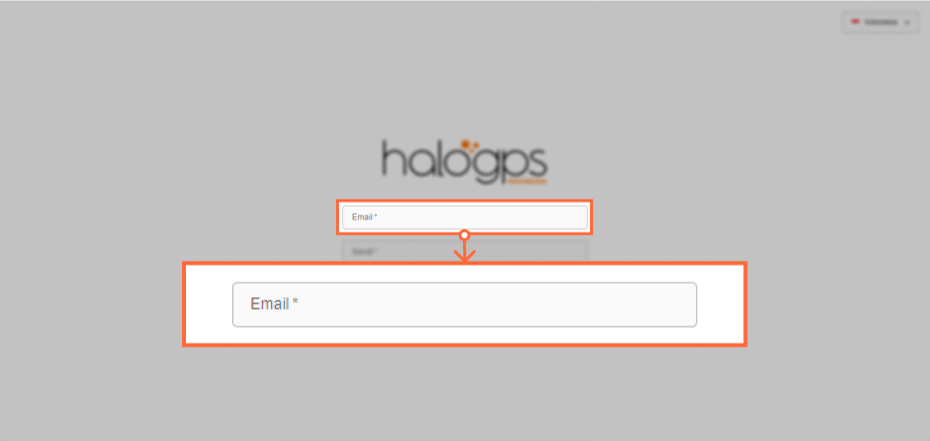
Masukkan email yang telah Anda daftarkan.
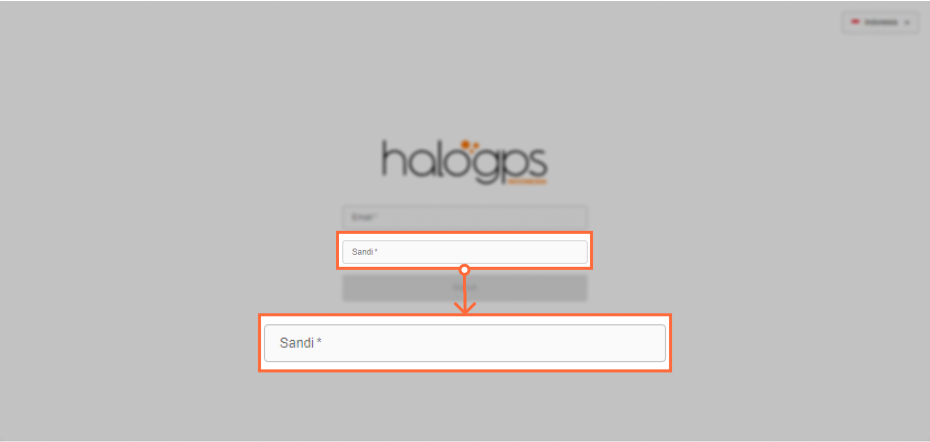
Pada bagian ini, Anda diminta untuk memasukkan kata sandi akun HaloGPS yang telah Anda buat.
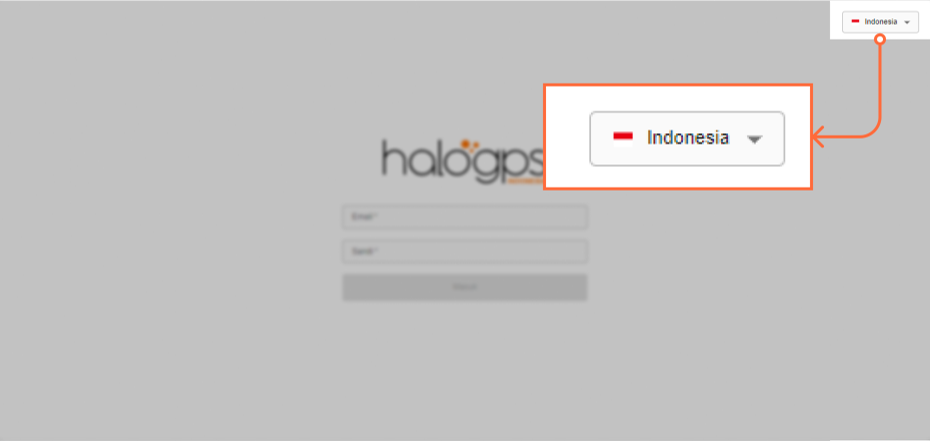
Anda dapat mengganti bahasa pada halaman login dengan menekan tombol di bagian kanan atas halaman. Anda bisa memilih antara dua bahasa, yaitu Indonesia dan Inggris.
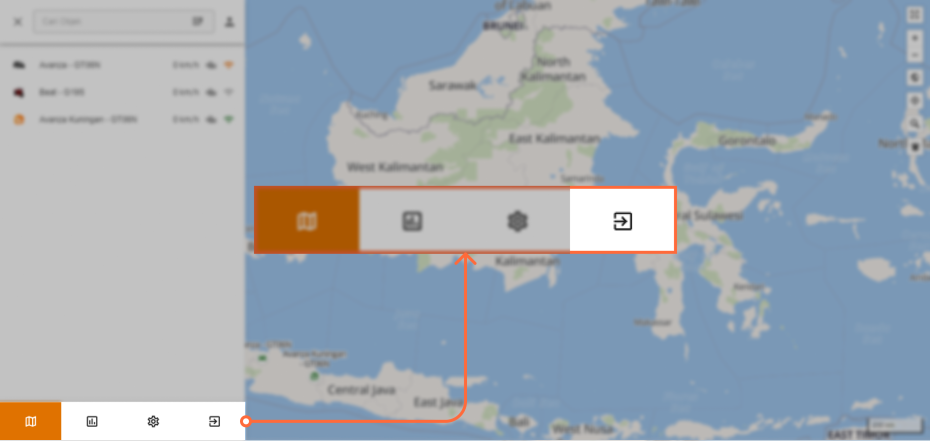
Anda dapat keluar dengan menekan tombol logout yang terletak di bagian bawah sidebar.
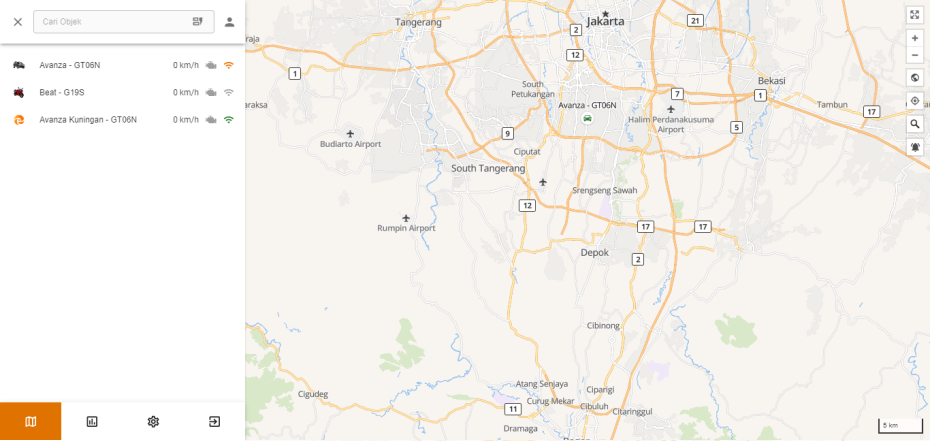
Setelah login, Anda akan diarahkan ke halaman utama aplikasi HaloGPS.
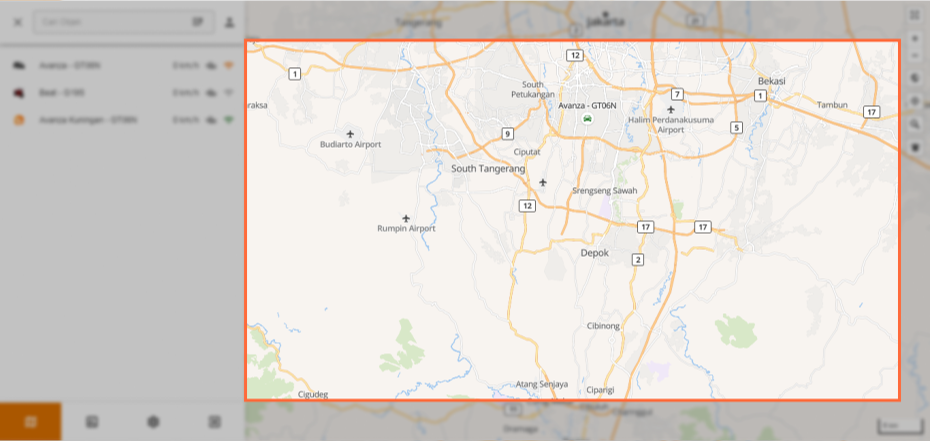
Peta terletak di bagian tengah halaman utama, menampilkan visual yang mencakup posisi kendaraan, landmark/POI, geofences, rute, dan informasi terkait lainnya.
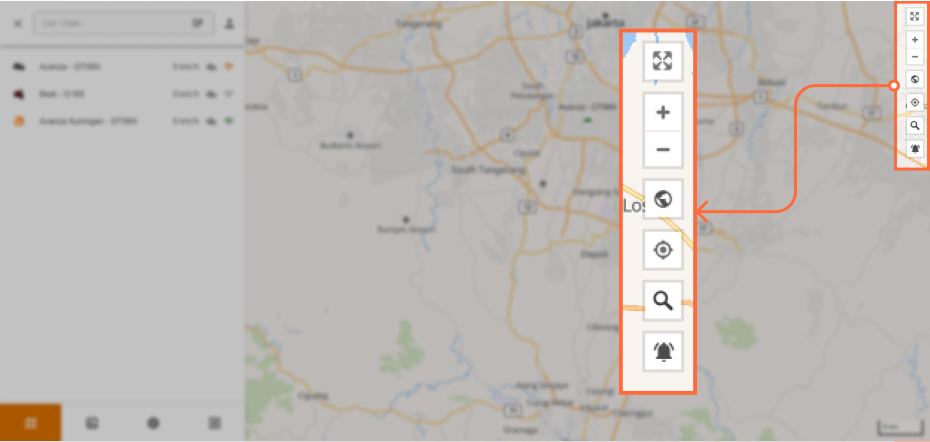
Toolbar terletak di sebelah kanan peta dan berisikan tombol-tombol untuk mengatur tampilan peta serta informasi yang ditampilkan di dalamnya.
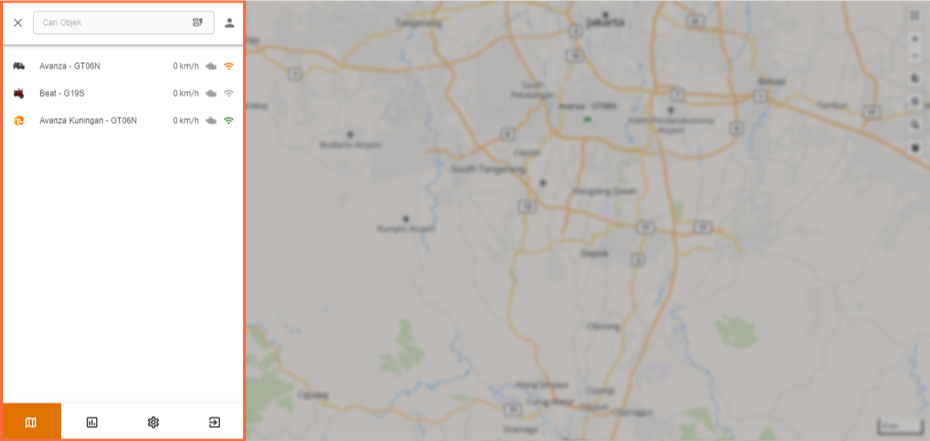
Pada sidebar disajikan informasi tentang unit-armada kendaraan yang telah dipasang GPS Tracking System dari HaloGPS.
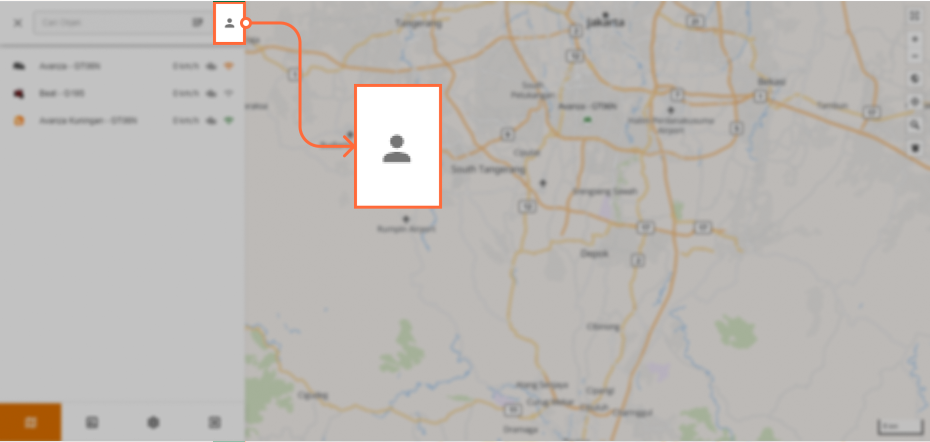
Di bagian atas sidebar terdapat navigasi untuk pengaturan akun.

Di bagian "Informasi Perangkat" terdapat data-parameter dari kendaraan yang dipilih di sidebar.
Anda hanya bisa mengganti bahasa di halaman login. Di pojok kanan atas halaman, terdapat tombol untuk mengganti bahasa. Anda dapat memilih antara bahasa Indonesia dan bahasa Inggris sesuai dengan preferensi Anda.
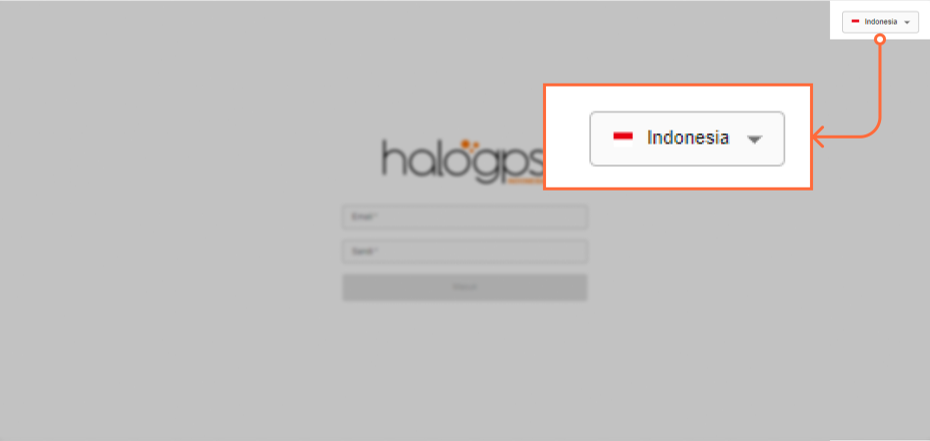
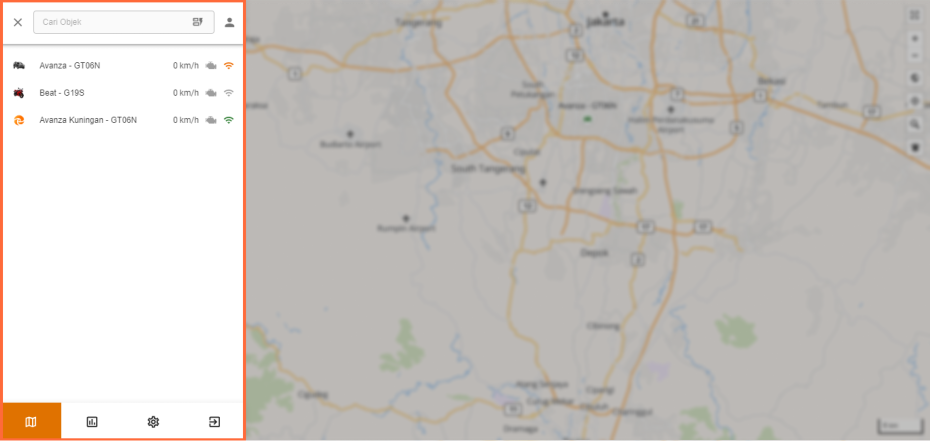
Pada sidebar disajikan informasi tentang unit-armada kendaraan yang telah dipasang GPS Tracking System dari HaloGPS.
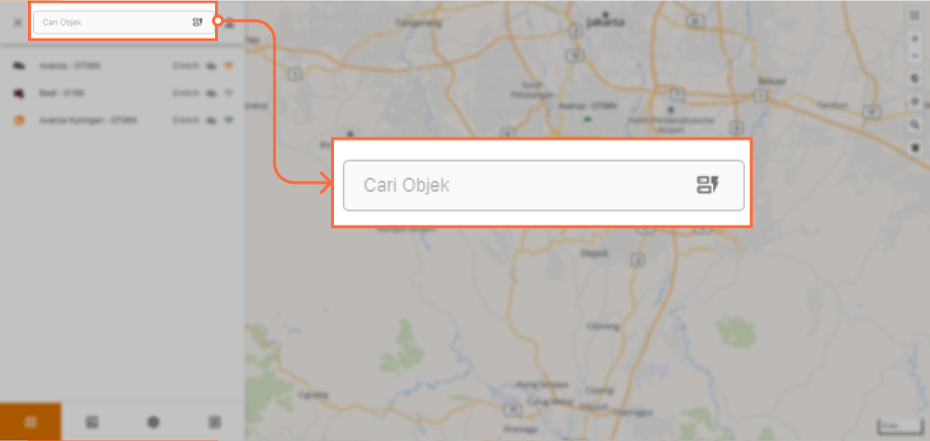
Pada bagian ini, Anda dapat mencari perangkat yang Anda ingin temukan.
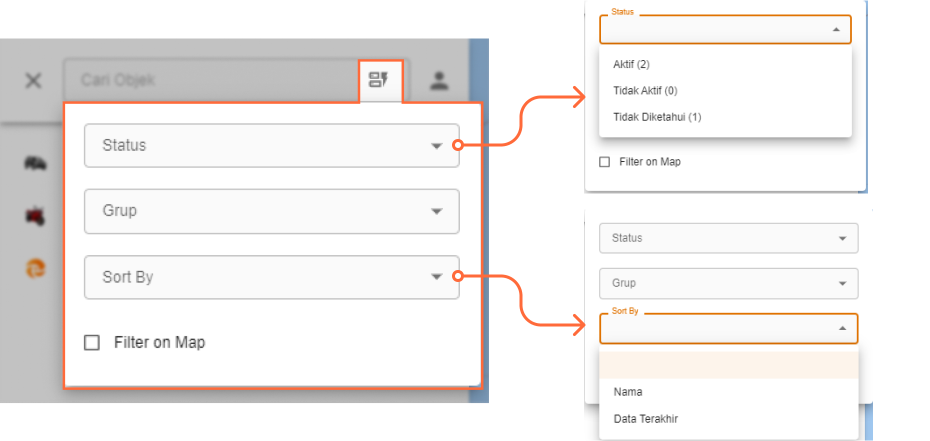
Pada kolom pencarian, Anda dapat menggunakan fitur penyaringan berdasarkan status, grup, dan kategori lainnya.
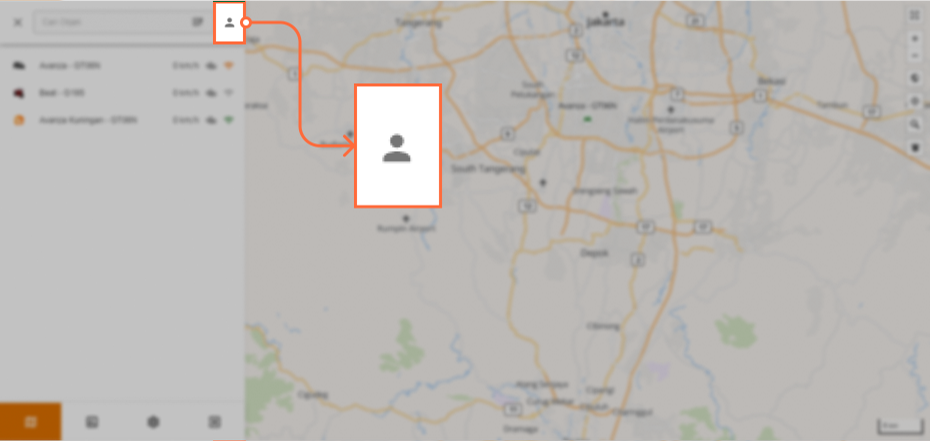
Di bagian atas sidebar terdapat navigasi untuk pengaturan akun.
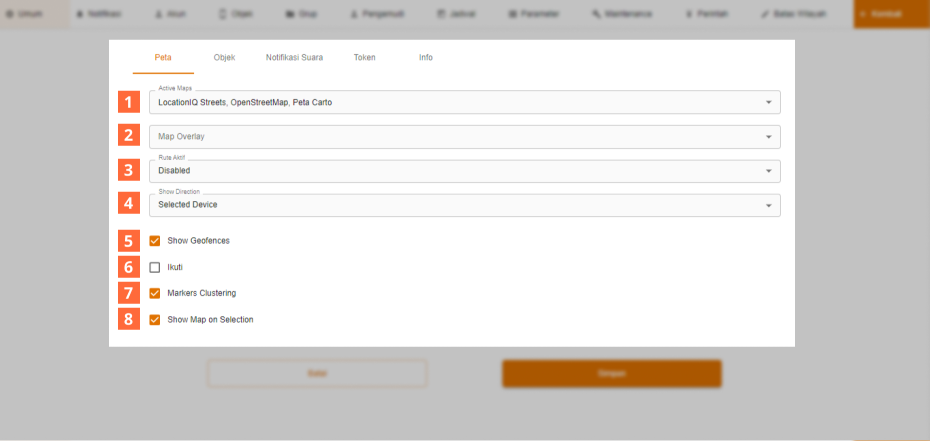
Pada halaman pengaturan aplikasi lebih tepatnya pada halaman umum, Anda bisa mengkonfigurasi Peta, Objek, Notifikasi Suara, Token, dan Info.
-
Active Maps
Pada input ini, Anda dapat memilih jenis-jenis peta yang ingin ditampilkan pada halaman utama aplikasi. Anda dapat memilih peta yang paling sesuai dengan kebutuhan dan preferensi Anda dari berbagai opsi yang tersedia.
-
Map Overlay
Input ini memungkinkan Anda untuk menampilkan lapisan tambahan atau overlay pada peta utama. Overlay ini bisa berupa informasi tambahan seperti data cuaca, lalu lintas, atau informasi geografis lainnya yang ingin Anda lihat bersamaan dengan peta utama.
-
Rute Aktif
Anda dapat memilih opsi untuk menampilkan rute pada peta. Pilihan opsi meliputi:
- Disabled: Tidak menampilkan arah apa pun.
- Selected device: Menampilkan arah untuk perangkat yang dipilih.
- Objek: Menampilkan arah untuk objek atau kendaraan tertentu.
-
Show Geofences
Input ini berfungsi untuk mengaktifkan atau menonaktifkan tampilan geofence pada peta. Geofence adalah area virtual yang ditetapkan sebelumnya untuk memonitor atau mengelola aktivitas dalam area tertentu.
-
Ikuti
Input ini memungkinkan untuk mengatur peta agar mengikuti pergerakan perangkat atau objek tertentu secara otomatis ketika bergerak.
-
Markers Clustering
Input ini mengatur pengelompokan penanda pada peta untuk meningkatkan keterbacaan dan kinerja saat ada banyak penanda di area yang sama.
-
Show Map on Selection
Input ini memungkinkan tampilan peta untuk berubah secara otomatis saat Anda memilih perangkat atau objek tertentu, menunjukkan lokasi atau detail terkait secara langsung pada peta utama.
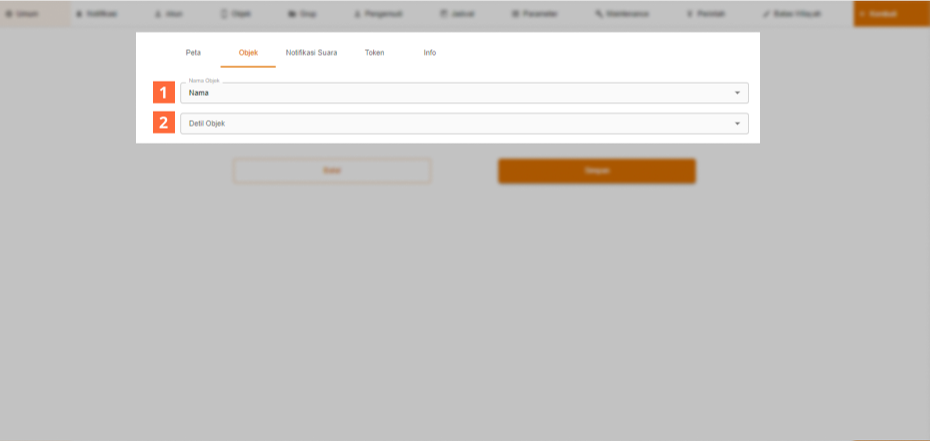
Pada menu Objek, Anda dapat mengkonfigurasi informasi terkait objek pada aplikasi dengan detail sebagai berikut:
-
Nama Objek
Input ini memungkinkan Anda untuk mengatur berbagai aspek terkait dengan objek. Opsi yang tersedia meliputi:
- Nama
- Pengidentifikasi
- Telepon
- Model
- Kontak
- Data terakhir
-
Detil Objek
Input ini juga memungkinkan Anda untuk mengatur informasi lebih lanjut terkait dengan objek. Opsi yang tersedia untuk konfigurasi meliputi:
- Nama
- Pengidentifikasi
- Telepon
- Model
- Kontak
- Data terakhir
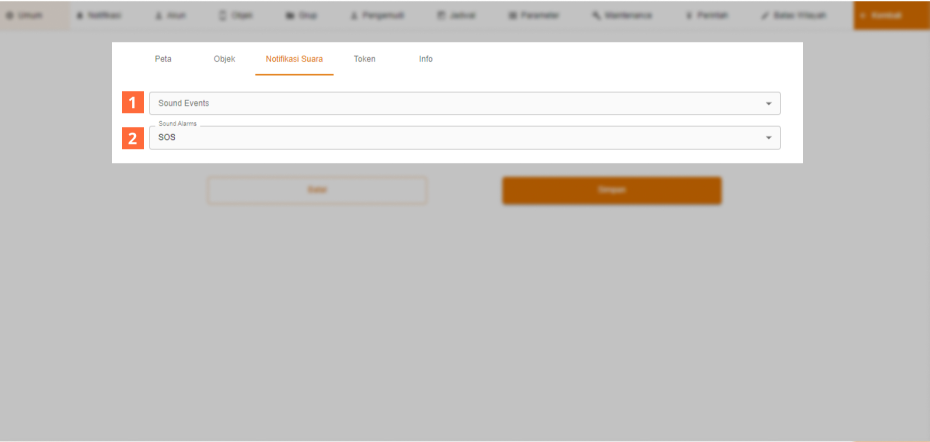
Pada menu Notifikasi Suara Anda dapat konfigurasi suara notifikasi tertentu sesuai keinginan
-
Sound Events
Di bagian ini, Anda dapat mengatur suara notifikasi untuk berbagai peristiwa atau kejadian yang terjadi dalam aplikasi. Misalnya, Anda dapat menetapkan suara yang berbeda untuk notifikasi ketika kendaraan tiba di tujuan atau ketika terjadi alarm darurat.
-
Sound Alarms
Bagian ini memungkinkan Anda untuk mengatur suara notifikasi khusus untuk alarm atau peringatan tertentu. Anda dapat menyesuaikan suara yang akan diputar saat alarm keamanan diaktifkan atau saat terjadi kejadian penting lainnya yang memerlukan perhatian cepat.
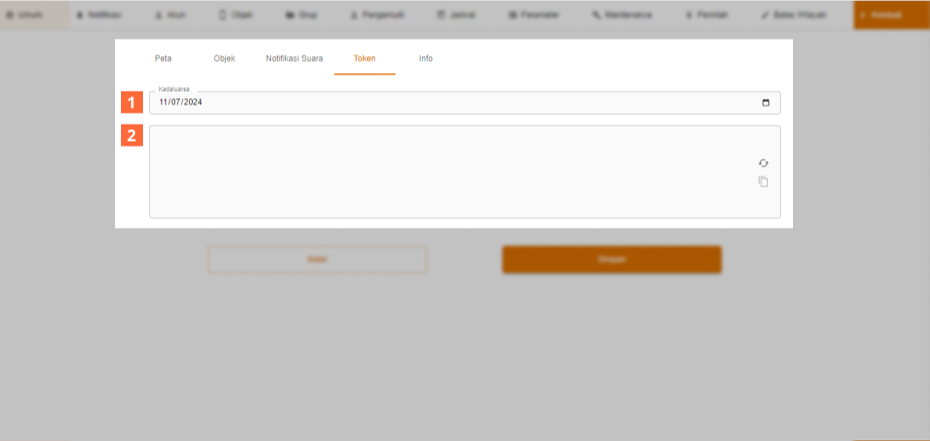
Pada menu Token, Anda dapat mengatur dan melihat informasi sebagai berikut:
-
Kadaluarsa
Menampilkan tanggal kadaluarsa atau masa berlaku token.
-
Token
Menampilkan token yang digunakan untuk otentikasi atau keperluan lain dalam aplikasi.

Pada halaman Notifikasi menampilkan data terdiri dari Tipe Notifikasi, Objek, Alarms, dan Channels.


Anda bisa menambahkan notifikasi. Dalam tampilan menambah notifikasi terdapat 2 tab Diperlukan dan Ekstra. Pada menu Diperlukan terdapat 2 input:
-
Tipe
Tipe notifikasi memungkinkan Anda untuk memilih dari berbagai jenis kejadian atau status yang akan memicu notifikasi. Opsi yang tersedia mencakup hasil perintah, status online, status unknown, dan lainnya. Anda dapat menyesuaikan notifikasi sesuai dengan kebutuhan spesifik aplikasi Anda.
-
Channels
Input ini juga memungkinkan Anda untuk mengatur informasi lebih lanjut terkait dengan objek. Opsi yang tersedia untuk konfigurasi meliputi:
- Mail: Notifikasi dikirimkan melalui email.
- Web: Notifikasi ditampilkan dalam bentuk pesan atau pemberitahuan di aplikasi web.
- Command: Notifikasi dikirimkan melalui perintah atau komunikasi langsung dengan perangkat atau sistem.
-
Test Channels
Tombol ini memungkinkan Anda untuk menguji pengiriman notifikasi ke berbagai channels yang telah Anda tentukan. Ini membantu memastikan bahwa setiap channel dapat mengirimkan notifikasi dengan benar dan tepat waktu.
-
Objek
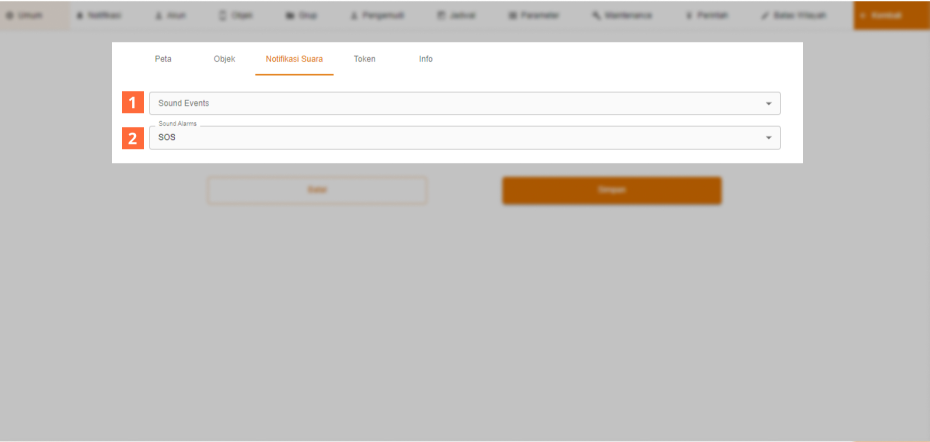
Pada menu Ekstra, terdapat satu input yaitu jadwal. Input ini memungkinkan Anda untuk mengatur jadwal spesifik untuk pelaksanaan notifikasi atau tugas tertentu sesuai dengan waktu yang ditentukan.

Pada halaman Akun, Anda dapat mengubah dan mengkonfigurasi informasi akun Anda. Halaman ini terdiri dari beberapa navigasi, termasuk Diperlukan, Umum, Lokasi, Kewenangan, dan Parameter.
Di menu Diperlukan, Anda dapat mengubah nama, email, dan kata sandi.
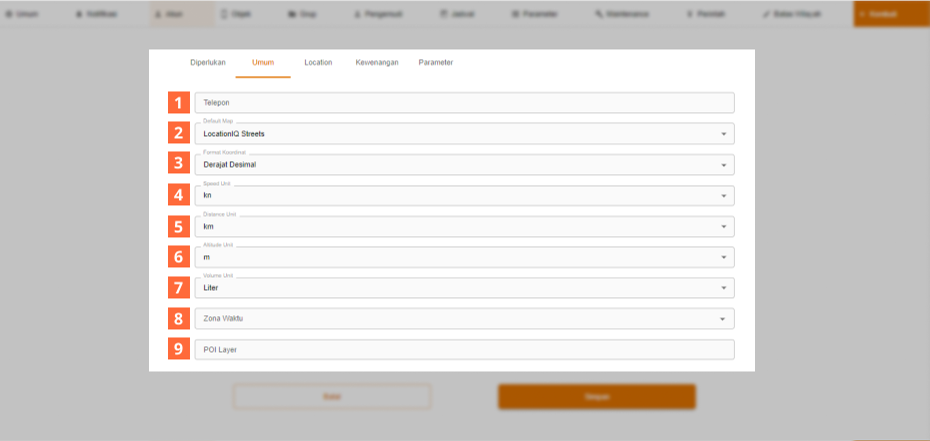
Pada menu Umum, Anda dapat mengkonfigurasi mengenai Telepon, Default Map, Format Koordinat, Speed unit, Distance unit, Altitude unit, Volume unit, Zona waktu dan POI layer.
-
Telepon
Pada kolom input telepon, masukkan informasi telepon yang terkait dengan akun. Ini berfungsi untuk menghubungi akun melalui nomor telepon dan memberikan notifikasi pada nomor telepon tersebut.
-
Default Map
Kolom input ini berfungsi untuk mengubah peta yang digunakan sebagai default pada aplikasi. Anda dapat memilih dari 10 pilihan peta yang tersedia, antara lain LocationIQ Streets, LocationIQ Dark, OpenStreetMap, OpenTopoMap, Peta Carto, Google Road, Google Satellite, Google Hybrid, AutoNavi, dan Ordnance Survey.
-
Format Koordinat
Kolom input ini berfungsi untuk mengubah format koordinat pada aplikasi. Anda dapat memilih dari 3 opsi format: Derajat Desimal, Menit Derajat Desimal, dan Menit Detik Derajat.
-
Speed Unit
Pada kolom input ini, Anda dapat mengubah unit kecepatan pada aplikasi dengan memilih dari 3 opsi format: kn, km/h, dan mp/h.
-
Distance Unit
Pada kolom input Distance unit, Anda dapat mengubah format unit jarak pada seluruh aplikasi. Terdapat 3 opsi yang tersedia: km, mi, dan nmi.
-
Altitude Unit
Input ini digunakan untuk mengubah unit ketinggian pada aplikasi. Anda dapat memilih dari 2 pilihan yang tersedia, yaitu m (meter) dan ft (kaki).
-
Volume Unit
Untuk input ini, digunakan untuk mengubah unit volume pada aplikasi. Terdapat 3 pilihan opsi, yaitu liter, U.S. Gallon, dan Imp. Gallon.
-
Zona Waktu
Zona waktu digunakan untuk mengatur zona waktu yang tepat untuk aplikasi. Anda dapat memilih zona waktu yang sesuai dengan lokasi Anda.
-
POI Layer
POI Layer (Point of Interest Layer) digunakan untuk mengaktifkan atau menonaktifkan lapisan poin-poin penting pada peta. Anda dapat memilih untuk menampilkan atau menyembunyikan POI seperti restoran, hotel, dan landmark lainnya di peta aplikasi.
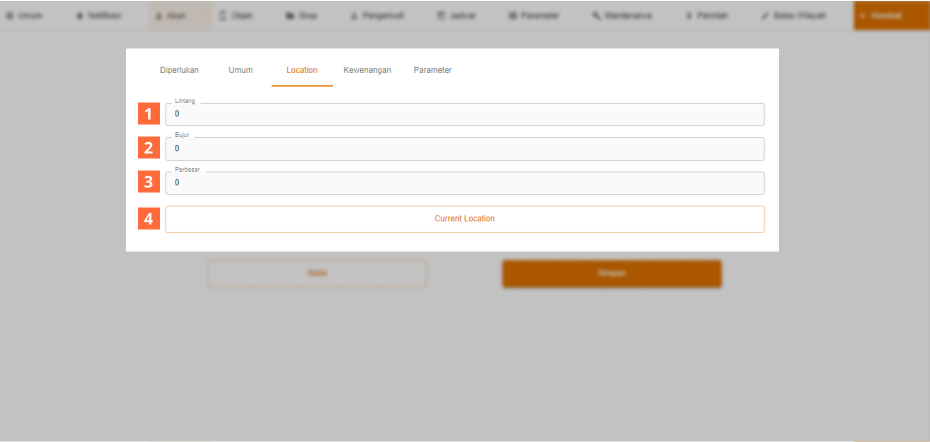
Pada menu Lokasi, Anda dapat mengkonfigurasi lokasi akun Anda dengan memasukkan koordinat lintang, bujur, dan tingkat perbesaran yang diinginkan.
-
Lintang
Input ini digunakan untuk memasukkan nilai lintang (latitude) lokasi yang diinginkan.
-
Bujur
Input ini digunakan untuk memasukkan nilai bujur (longitude) lokasi yang diinginkan.
-
Perbesar
Input ini digunakan untuk mengatur tingkat perbesaran (zoom level) pada peta aplikasi untuk lokasi yang ditampilkan.
-
Current location
Tombol ini digunakan untuk menunjukkan lokasi saat ini secara otomatis di peta, jika didukung oleh perangkat dan aplikasi.
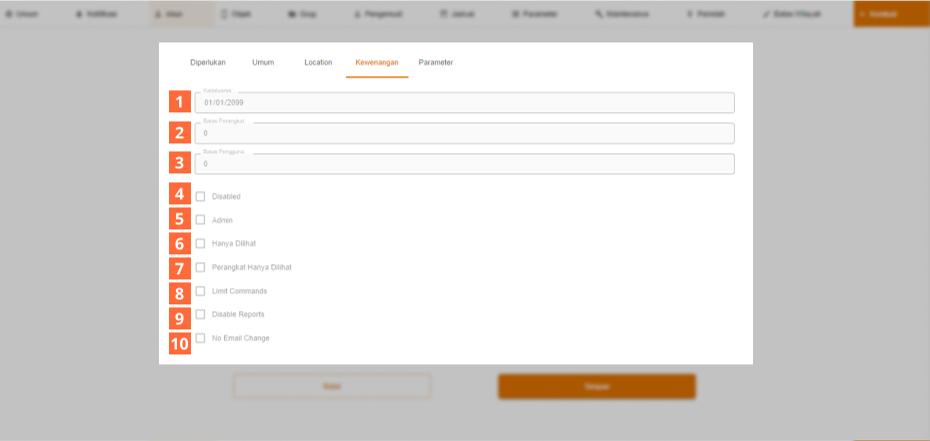
Pada menu kewenangan, Anda dapat melihat dan mengatur berbagai hal berikut:
-
Kadaluarsa
Menampilkan tanggal kadaluarsa atau masa berlaku akun.
-
Batas Perangkat
Menunjukkan jumlah maksimum perangkat yang dapat terhubung ke akun.
-
Batas Pengguna
Menunjukkan jumlah maksimum pengguna yang dapat mengakses akun.
-
Disabled
Status yang menunjukkan bahwa akses atau fungsi tertentu dinonaktifkan.
-
Admin
Status yang memberikan akses penuh administratif terhadap akun dan fitur aplikasi.
-
Hanya Dilihat
Memungkinkan pengguna hanya untuk melihat informasi tanpa bisa melakukan perubahan atau interaksi.
-
Perangkat hanya dilihat
Memungkinkan pengguna hanya untuk melihat informasi spesifik terkait perangkat tanpa mengakses atau mengubah informasi lainnya.
-
Limit Commands
Memungkinkan pengaturan batasan perintah atau aksi yang dapat dilakukan oleh pengguna.
-
Disable Reports
Menonaktifkan kemampuan untuk menghasilkan laporan dari data yang ada.
-
No Email Change
Mencegah pengubahan alamat email terkait dengan akun.
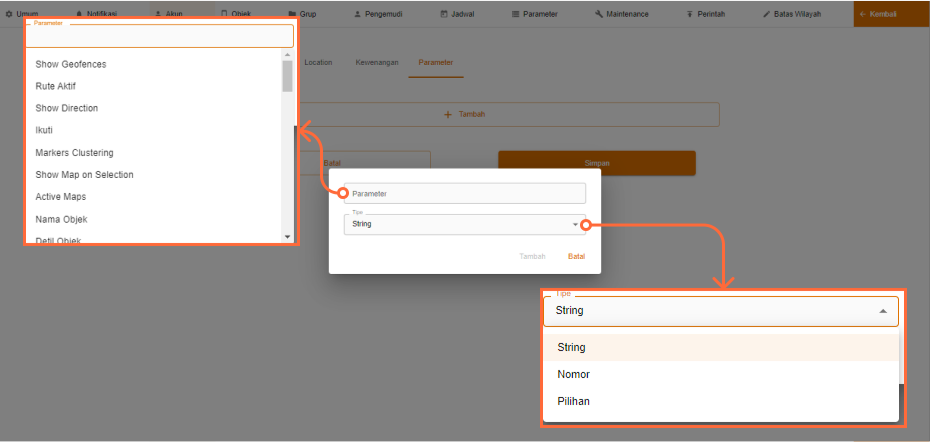
Pada menu parameter Anda bisa menambahkan jenis jenis parameter

Pada halaman Objek, ditampilkan data setiap perangkat secara detail. Anda dapat mengkonfigurasi setiap perangkat dengan berbagai tindakan seperti edit, hapus, tambah, dan koneksi. Informasi yang biasanya ditampilkan mencakup:
-
Nama kendaraan
Nama yang diberikan untuk mengidentifikasi kendaraan secara unik dalam sistem.
-
Pengidentifikasi
Kode unik atau ID seperti IMEI, nomor seri, atau ID lain yang dilaporkan perangkat ke server.
-
Grup
Kategori atau kelompok di mana kendaraan tersebut ditempatkan. Grup membantu dalam mengorganisasi dan mengelola beberapa kendaraan berdasarkan kriteria tertentu seperti lokasi, tipe kendaraan, atau divisi perusahaan.
-
Nomor Telepon
Nomor telepon yang terkait dengan perangkat atau kendaraan. Ini bisa digunakan untuk komunikasi atau notifikasi.
-
Model
Model kendaraan atau perangkat GPS yang digunakan. Informasi ini membantu dalam identifikasi dan pemeliharaan perangkat.
-
Kontak
Informasi kontak yang terkait dengan kendaraan, seperti nama pengemudi atau manajer armada. Ini penting untuk komunikasi dan pengelolaan operasional.
-
Kadaluarsa
Tanggal kadaluarsa dari perangkat atau layanan yang terkait. Ini bisa mencakup lisensi perangkat, layanan berlangganan, atau jadwal pemeliharaan.
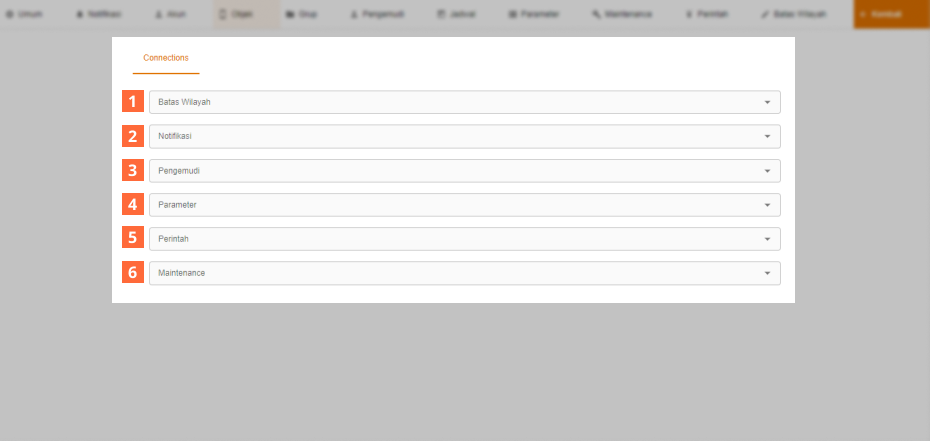
Pada halaman Koneksi, terdapat 6 input yang bisa dikonfigurasi untuk mengelola dan menyesuaikan perangkat atau objek yang terhubung. Berikut adalah penjelasan rinci untuk setiap input:
-
Batas Wilayah
Input ini memungkinkan Anda untuk menetapkan batasan wilayah atau geofence untuk perangkat. Anda dapat menentukan area geografis tertentu di mana perangkat diizinkan beroperasi atau sebaliknya, mengaktifkan notifikasi saat perangkat memasuki atau meninggalkan wilayah yang ditentukan.
-
Notifikasi
Input ini digunakan untuk mengatur notifikasi yang akan dikirimkan terkait dengan perangkat. Anda dapat mengonfigurasi berbagai jenis notifikasi berdasarkan kejadian tertentu, seperti peringatan kecepatan, status perangkat, atau pelanggaran batas wilayah.
-
Pengemudi
Input ini memungkinkan Anda untuk mengelola informasi pengemudi yang terkait dengan perangkat. Anda dapat menambahkan atau mengedit data pengemudi seperti nama, nomor kontak, dan informasi lain yang relevan.
-
Parameter
Input ini digunakan untuk mengatur parameter spesifik perangkat. Anda dapat mengkonfigurasi berbagai pengaturan teknis dan operasional yang memengaruhi kinerja perangkat.
-
Perintah
Input ini memungkinkan Anda untuk mengirim perintah langsung ke perangkat. Anda dapat melakukan berbagai tindakan seperti mengunci kendaraan, mematikan mesin, atau mengatur ulang perangkat dari jarak jauh sesuai dengan kemampuan perangkat yang didukung.
-
Maintenance
Input ini digunakan untuk mengelola jadwal dan tugas pemeliharaan terkait perangkat. Anda dapat mengatur pengingat untuk perawatan rutin, pencatatan riwayat pemeliharaan, dan memastikan perangkat beroperasi dalam kondisi optimal.

Anda dapat mengekspor semua data pada halaman Objek menjadi file Excel. Data yang diekspor akan mencakup semua informasi detail seperti Nama kendaraan, Pengidentifikasi, Nomor Telepon, Model, Kontak, Status, Last Updated dan Alamat.
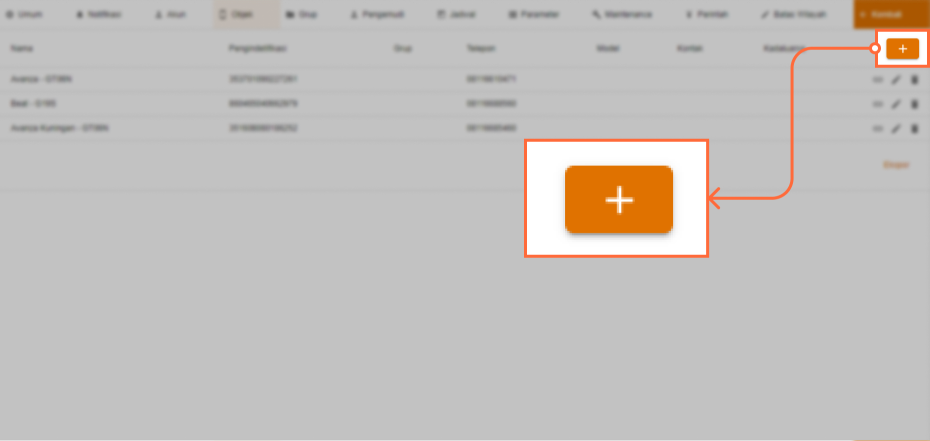
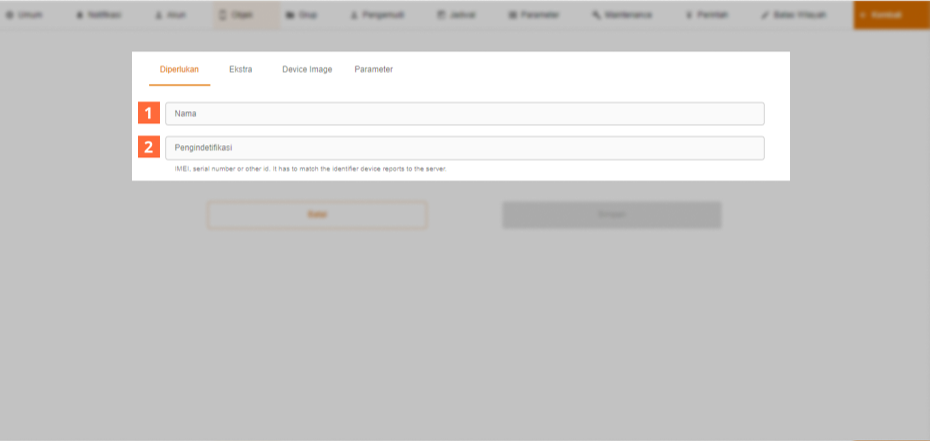
Pada halaman menambah Objek ada 4 tab terdiri dari Diperlukan, Ekstra, Device Image, dan Parameter
Pada menu Diperlukan ada 2 input:
-
Nama
Input ini digunakan untuk memasukkan nama kendaraan atau objek yang akan ditambahkan.
-
Pengidentifikasi
Input ini berfungsi untuk memasukkan pengidentifikasi unik seperti IMEI, nomor seri, atau ID lainnya. Pengidentifikasi ini harus sesuai dengan yang dilaporkan oleh perangkat ke server.
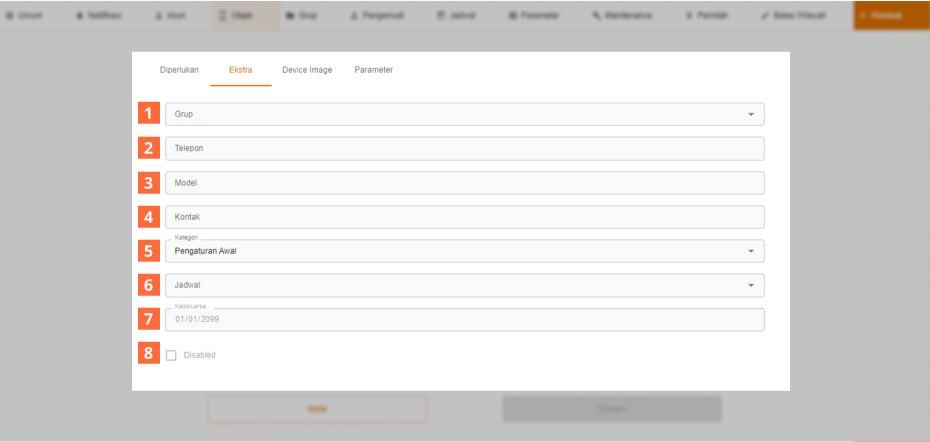
Pada menu Ekstra ada 8 input:
-
Grup
Pilihan untuk mengelompokkan objek ke dalam grup tertentu.
-
Telepon
Input ini digunakan untuk memasukkan nomor telepon yang terkait dengan objek.
-
Model
Input ini digunakan untuk memasukkan model kendaraan atau objek.
-
Kontak
Input ini digunakan untuk memasukkan informasi kontak yang relevan dengan objek.
-
Kategori
Pilihan untuk menentukan kategori objek. Ada 22 opsi yang tersedia seperti hewan, sepeda, perahu, dll.
-
Jadwal
Pilihan untuk mengatur jadwal tertentu yang terkait dengan objek.
-
Kadaluarsa
Input ini digunakan untuk memasukkan tanggal kadaluarsa atau masa berlaku objek.
-
Disabled
Checkbox ini digunakan untuk menonaktifkan objek jika diperlukan.
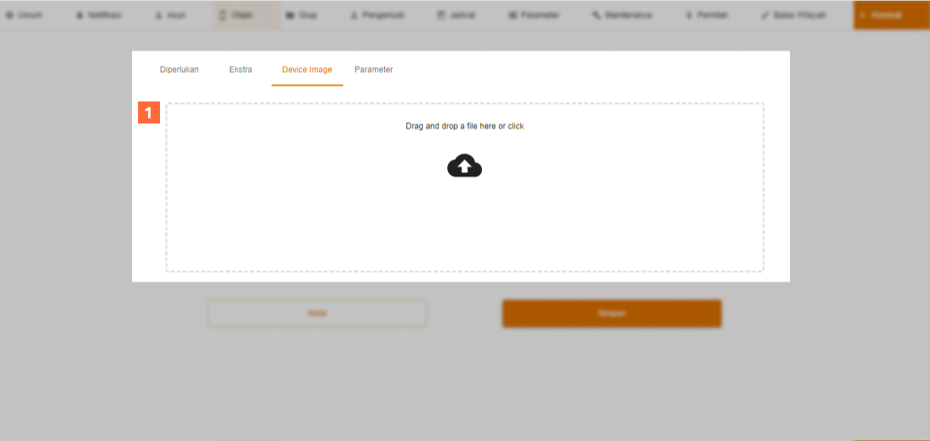
Pada menu Device Image digunakan untuk menampilkan gambar kendaraan atau objek yang ditambahkan. Anda dapat mengunggah gambar untuk memberikan visualisasi lebih jelas mengenai objek tersebut.
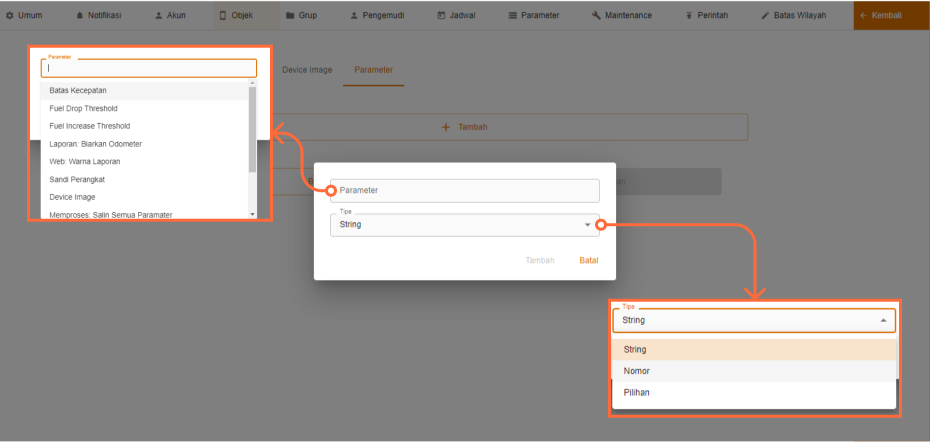
Pada menu parameter Anda bisa menambahkan jenis jenis parameter
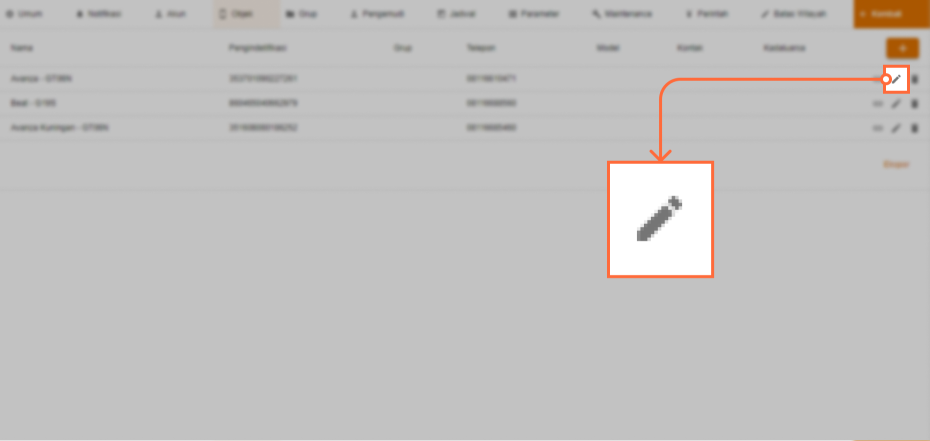
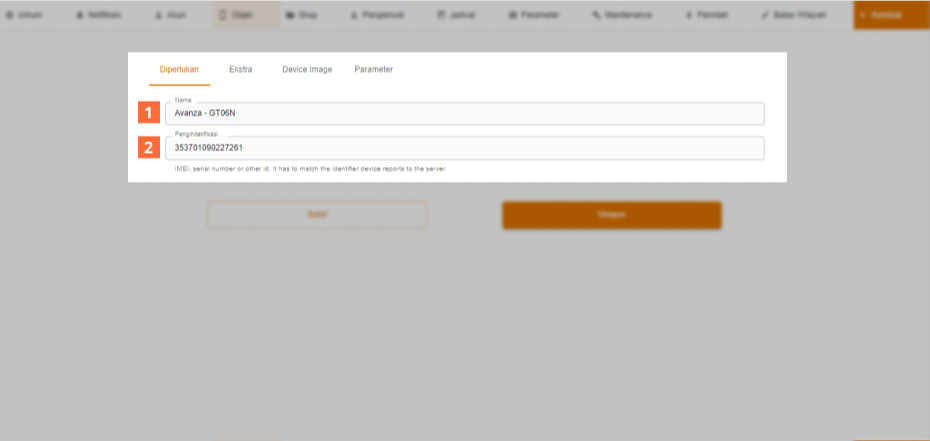
Pada halaman ubah Objek ada 4 tab terdiri dari Diperlukan, Ekstra, Device Image, dan Parameter
Pada menu Diperlukan ada 2 input:
-
Nama
Input ini digunakan untuk mengubah nama kendaraan atau objek yang akan diubah.
-
Pengidentifikasi
Input ini berfungsi untuk memasukkan pengidentifikasi unik seperti IMEI, nomor seri, atau ID lainnya. Pengidentifikasi ini harus sesuai dengan yang dilaporkan oleh perangkat ke server.
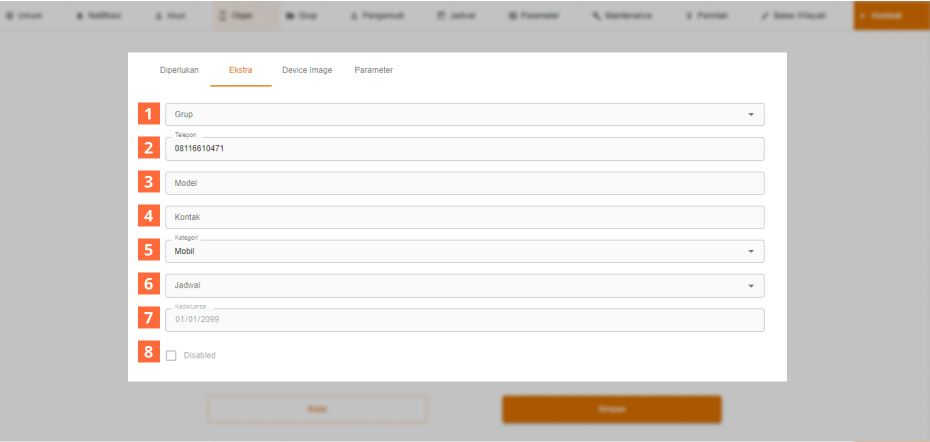
Pada menu Ekstra ada 8 input:
-
Grup
Pilihan untuk mengelompokkan objek ke dalam grup tertentu.
-
Telepon
Input ini digunakan untuk memasukkan nomor telepon yang terkait dengan objek.
-
Model
Input ini digunakan untuk memasukkan model kendaraan atau objek.
-
Kontak
Input ini digunakan untuk memasukkan informasi kontak yang relevan dengan objek.
-
Kategori
Pilihan untuk menentukan kategori objek. Ada 22 opsi yang tersedia seperti hewan, sepeda, perahu, dll.
-
Jadwal
Pilihan untuk mengatur jadwal tertentu yang terkait dengan objek.
-
Kadaluarsa
Input ini digunakan untuk memasukkan tanggal kadaluarsa atau masa berlaku objek.
-
Disabled
Checkbox ini digunakan untuk menonaktifkan objek jika diperlukan.
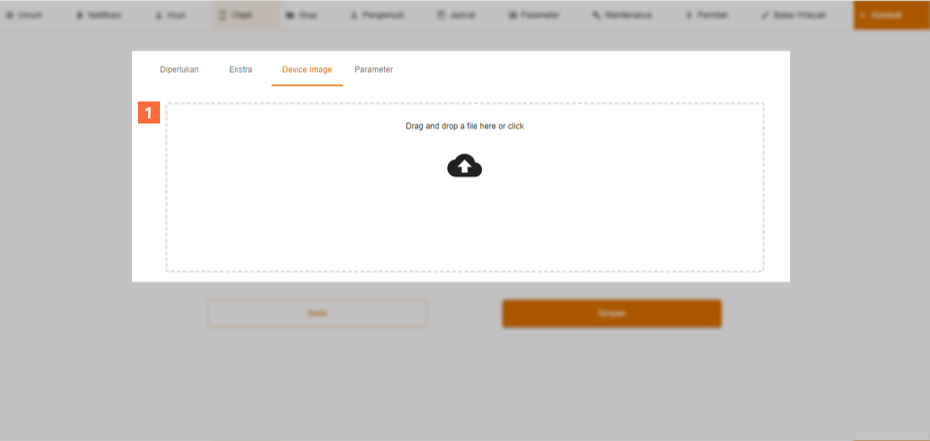
Pada menu Device Image digunakan untuk menampilkan gambar kendaraan atau objek yang ditambahkan. Anda dapat mengunggah gambar untuk memberikan visualisasi lebih jelas mengenai objek tersebut.
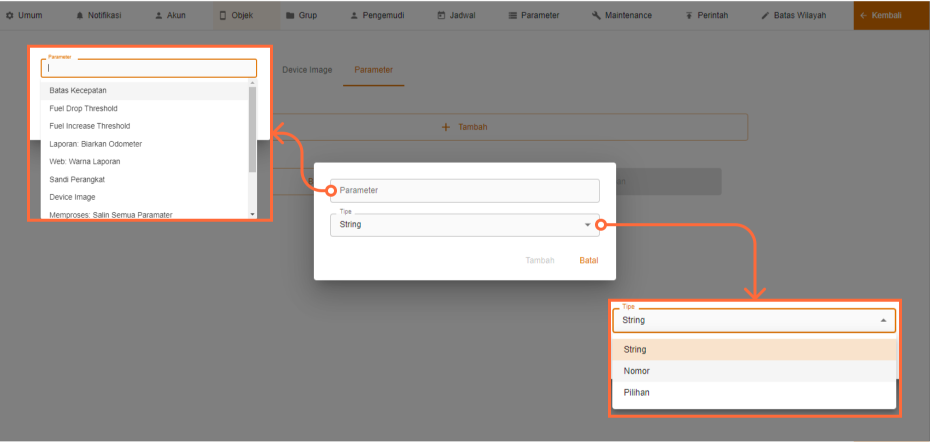
Pada menu parameter Anda bisa menambahkan atau mengubah jenis jenis parameter
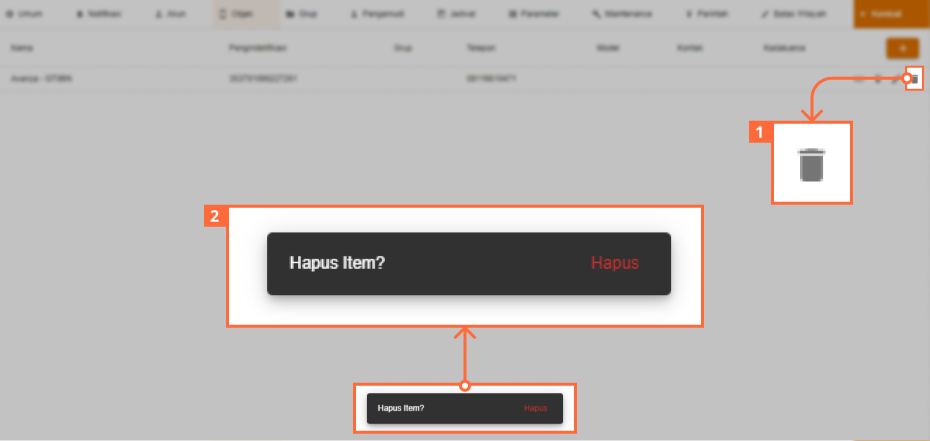
Anda dapat menghapus data melalui ikon sampah yang terletak di samping data yang ingin Anda hapus. Dengan mengklik ikon ini, Anda akan menghapus data yang dipilih dari sistem.

Pada halaman Grup, ditampilkan data grup yang sudah dibuat. Pada halaman ini, Anda dapat mengonfigurasi setiap grup dengan berbagai opsi, seperti ubah, tambah, dan hapus
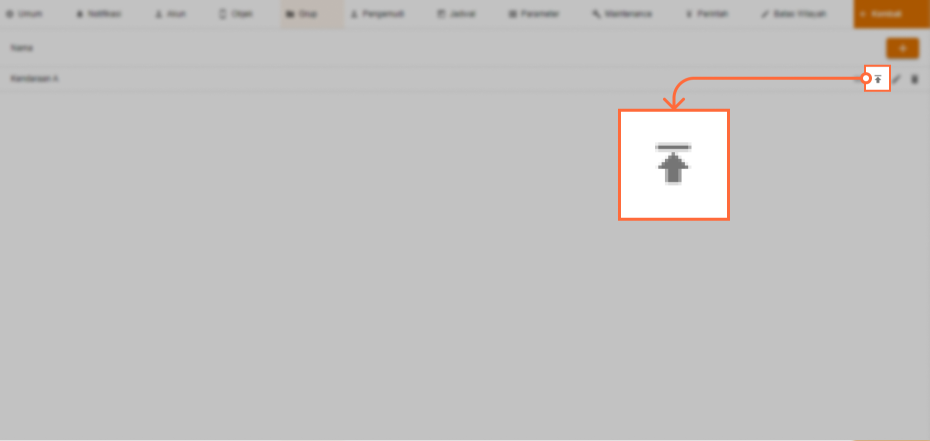

Pada halaman Perintah, Anda dapat memberikan perintah pada objek yang berada dalam grup tersebut. Berikut adalah rincian mengenai dua input yang tersedia
-
Tipe
Input ini memungkinkan Anda untuk memilih jenis perintah yang akan diberikan kepada objek.
-
Data
Input ini digunakan untuk memasukkan data atau informasi tambahan yang diperlukan untuk menjalankan perintah.
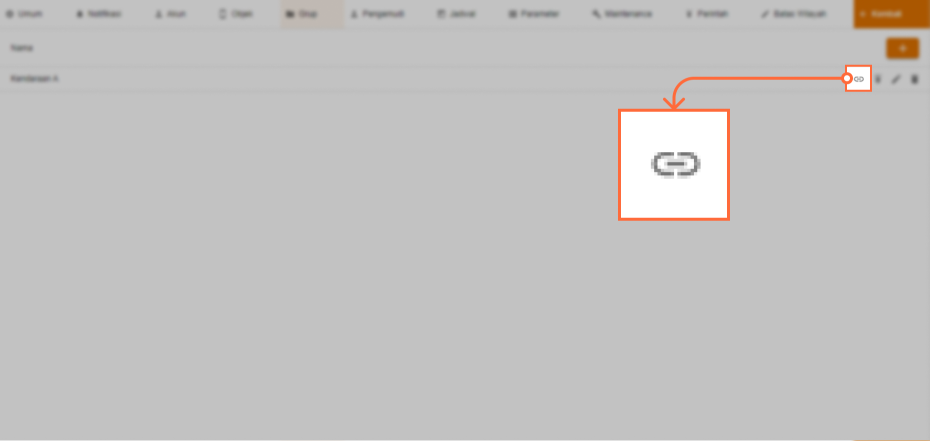
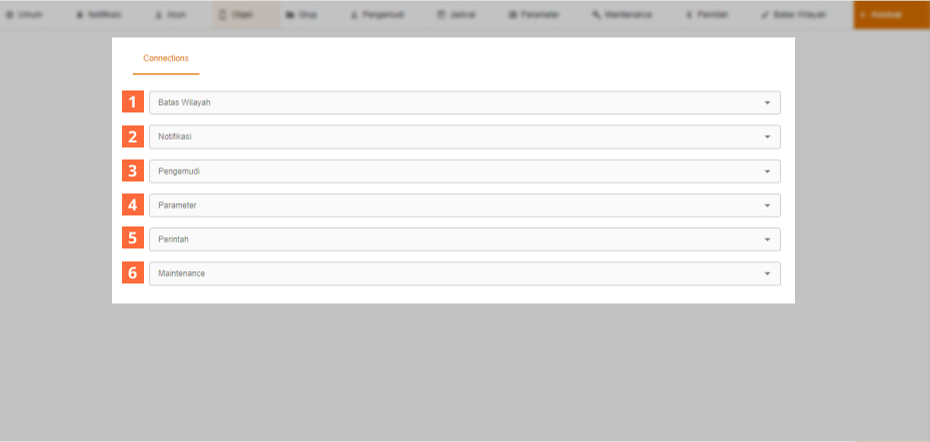
Pada halaman Koneksi, terdapat 6 input yang bisa dikonfigurasi untuk mengelola dan menyesuaikan perangkat atau objek yang terhubung. Berikut adalah penjelasan rinci untuk setiap input:
-
Batas Wilayah
Input ini memungkinkan Anda untuk menetapkan batasan wilayah atau geofence untuk perangkat. Anda dapat menentukan area geografis tertentu di mana perangkat diizinkan beroperasi atau sebaliknya, mengaktifkan notifikasi saat perangkat memasuki atau meninggalkan wilayah yang ditentukan.
-
Notifikasi
Input ini digunakan untuk mengatur notifikasi yang akan dikirimkan terkait dengan perangkat. Anda dapat mengonfigurasi berbagai jenis notifikasi berdasarkan kejadian tertentu, seperti peringatan kecepatan, status perangkat, atau pelanggaran batas wilayah.
-
Pengemudi
Input ini memungkinkan Anda untuk mengelola informasi pengemudi yang terkait dengan perangkat. Anda dapat menambahkan atau mengedit data pengemudi seperti nama, nomor kontak, dan informasi lain yang relevan.
-
Parameter
Input ini digunakan untuk mengatur parameter spesifik perangkat. Anda dapat mengkonfigurasi berbagai pengaturan teknis dan operasional yang memengaruhi kinerja perangkat.
-
Perintah
Input ini memungkinkan Anda untuk mengirim perintah langsung ke perangkat. Anda dapat melakukan berbagai tindakan seperti mengunci kendaraan, mematikan mesin, atau mengatur ulang perangkat dari jarak jauh sesuai dengan kemampuan perangkat yang didukung.
-
Maintenance
Input ini digunakan untuk mengelola jadwal dan tugas pemeliharaan terkait perangkat. Anda dapat mengatur pengingat untuk perawatan rutin, pencatatan riwayat pemeliharaan, dan memastikan perangkat beroperasi dalam kondisi optimal.
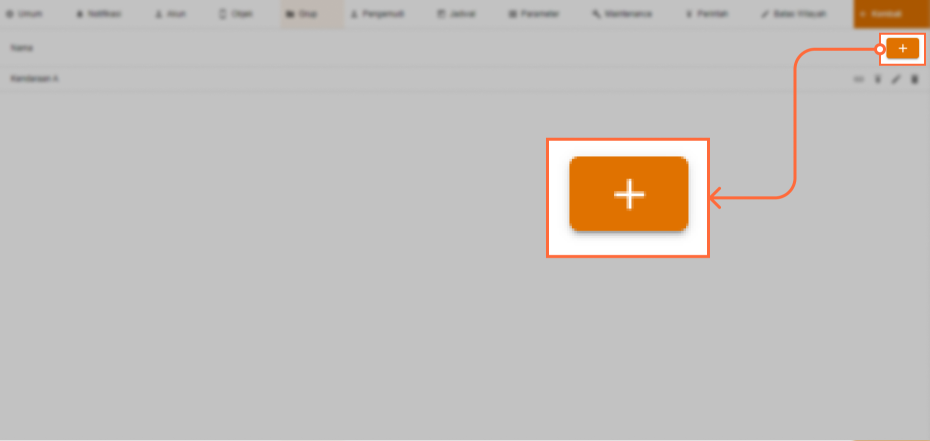

Pada halaman menambah Grup, terdapat 3 tab yang terdiri dari Diperlukan, Ekstra, dan Parameter.
Pada menu Diperlukan terdapat input nama, Input ini digunakan untuk memasukkan nama grup yang akan ditambahkan.

Pada menu Ekstra terdapat input grup, Input ini menyediakan pilihan untuk mengelompokkan grup yang baru atau sudah ada ke dalam kategori tertentu.

Pada menu parameter Anda bisa menambahkan jenis jenis parameter.
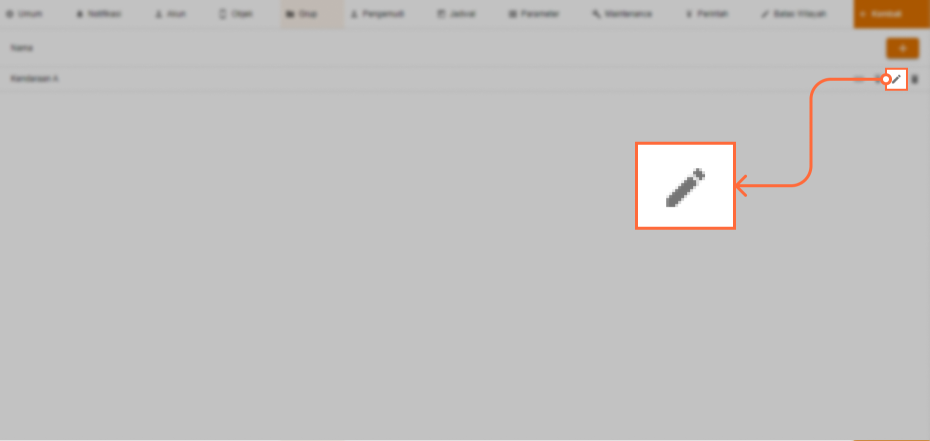

Pada halaman mengubah Grup, terdapat 3 tab yang terdiri dari Diperlukan, Ekstra, dan Parameter.
Pada menu Diperlukan terdapat input nama, Input ini digunakan untuk mengubah nama grup yang akan ditambahkan.

Pada menu Ekstra terdapat input grup, Input ini menyediakan pilihan untuk mengelompokkan grup yang sudah ada ke dalam kategori tertentu.

Pada menu parameter Anda bisa menambahkan jenis jenis parameter.
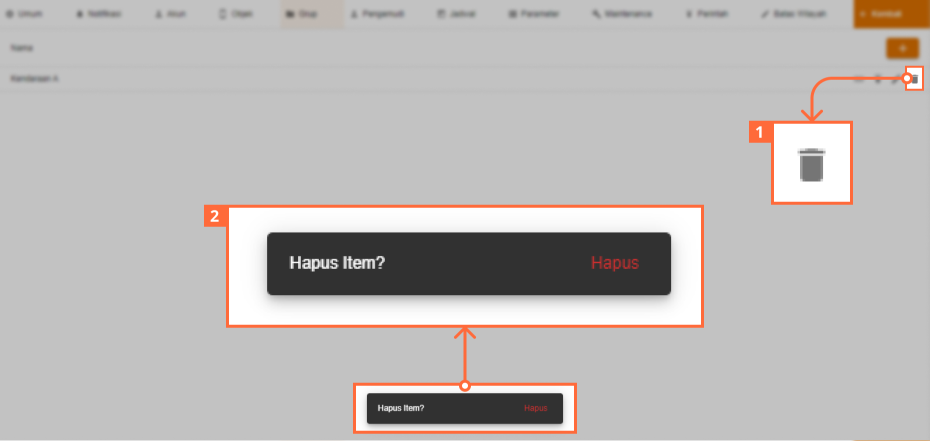
Anda dapat menghapus data melalui ikon sampah yang terletak di samping data yang ingin Anda hapus. Dengan mengklik ikon ini, Anda akan menghapus data yang dipilih dari sistem.

Pada halaman Pengemudi menampilkan data pengemudi yang sudah dibuat, pada halaman ini Anda bisa konfigurasi setiap pengemudi.
Pada menu Diperlukan terdapat input:


Pada halaman menambah Pengemudi, terdapat 2 tab yang terdiri dari Diperlukan dan Ekstra
-
Nama
Input ini digunakan untuk memasukkan nama pengemudi. Nama ini akan digunakan untuk mengidentifikasi pengemudi dalam sistem.
-
Pengidentifikasi
Input ini digunakan untuk memasukkan ID unik atau nomor identifikasi yang terkait dengan pengemudi.

Pada menu parameter Anda bisa menambahkan jenis jenis parameter


Pada halaman mengubah Pengemudi, terdapat 2 tab yang terdiri dari Diperlukan dan Ekstra
-
Nama
Input ini digunakan untuk mengubah nama pengemudi. Nama ini akan digunakan untuk mengidentifikasi pengemudi dalam sistem.
-
Pengidentifikasi
Input ini digunakan untuk mengubah ID unik atau nomor identifikasi yang terkait dengan pengemudi.

Pada menu parameter Anda bisa menambahkan jenis jenis parameter
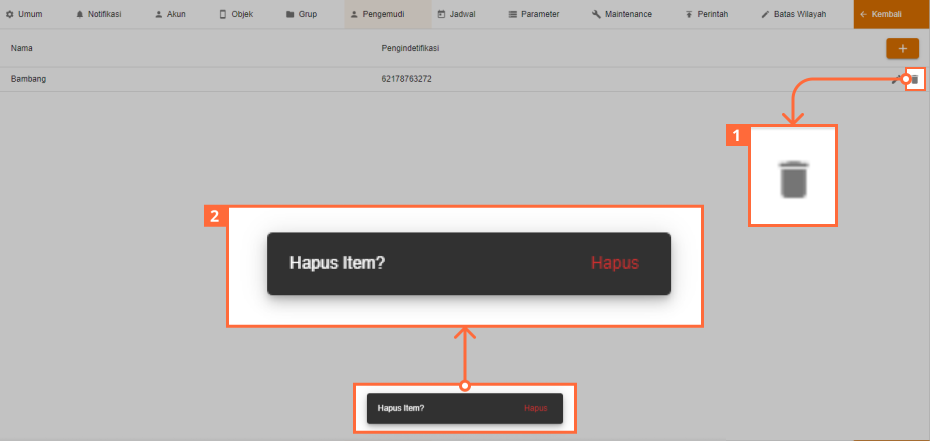
Anda dapat menghapus data melalui ikon sampah yang terletak di samping data yang ingin Anda hapus. Dengan mengklik ikon ini, Anda akan menghapus data yang dipilih dari sistem.

Pada halaman Jadwal menampilkan pengaturan untuk jadwal laporan yang sudah dibuat, pada halaman ini Anda bisa konfigurasi setiap jadwal yang sudah dibuat.

Jadwal yang telah dibuat akan muncul pada bagian ini.


Halaman Menambah Jadwal adalah tempat di mana Anda dapat membuat jadwal baru untuk berbagai keperluan terkait perangkat atau sistem yang terhubung.
Pada input Nama memungkinkan Anda untuk memberikan nama yang deskriptif untuk jadwal yang akan dibuat.

Menu Tipe memungkinkan pengguna untuk memilih jenis jadwal yang akan dibuat, dengan opsi sebagai berikut:
-
Simple
Pilihan untuk membuat jadwal dengan pengaturan standar atau sederhana.
-
Custom
Opsi yang memungkinkan pengguna untuk menyesuaikan jadwal dengan detail lebih lanjut, termasuk kemungkinan untuk mengunggah berkas sebagai tambahan.

Menu Recurrence memungkinkan pengguna untuk mengatur pengulangan jadwal, dengan opsi sebagai berikut tergantung pada jenis tipe yang dipilih:
Jika Tipe Simple Dipilih:
-
Dari
Input untuk menentukan waktu atau tanggal awal pengulangan jadwal.
-
Ke
Input untuk menentukan waktu atau tanggal akhir pengulangan jadwal.

Jika Tipe Custom Dipilih:
-
Upload Files
Opsi untuk mengunggah berkas yang mungkin berisi pengaturan khusus untuk pengulangan jadwal, seperti format yang sudah ditentukan atau aturan khusus yang diinginkan.

Pada menu Days, jika Anda memilih tipe Simple, terdapat satu input untuk pengaturan Recurrence, yang menyediakan 4 opsi sebagai berikut:
-
Once
Pengulangan hanya sekali.
-
Daily
Pengulangan setiap hari.
-
Weekly
Pengulangan setiap minggu.
-
Monthly
Pengulangan setiap bulan.

Jika Tipe Custom Dipilih:
-
Upload Files
Opsi untuk mengunggah file yang mungkin berisi pengaturan khusus untuk pengulangan jadwal, seperti format yang sudah ditentukan atau aturan khusus yang diinginkan.

Pada menu parameter Anda bisa menambahkan jenis jenis parameter


Halaman Ubah Jadwal adalah tempat di mana Anda dapat mengubah jadwal yang sudah ada untuk berbagai keperluan terkait perangkat atau sistem yang terhubung.
Pada input Nama memungkinkan Anda untuk mengubah nama yang deskriptif untuk jadwal.

Menu Tipe memungkinkan pengguna untuk memilih jenis jadwal yang akan diubah, dengan opsi sebagai berikut:
-
Simple
Pilihan untuk membuat jadwal dengan pengaturan standar atau sederhana.
-
Custom
Opsi yang memungkinkan pengguna untuk menyesuaikan jadwal dengan detail lebih lanjut, termasuk kemungkinan untuk mengunggah berkas sebagai tambahan.

Menu Recurrence memungkinkan pengguna untuk mengatur pengulangan jadwal, dengan opsi sebagai berikut tergantung pada jenis tipe yang dipilih:
Jika Tipe Simple Dipilih:
-
Dari
Input untuk menentukan waktu atau tanggal awal pengulangan jadwal.
-
Ke
Input untuk menentukan waktu atau tanggal akhir pengulangan jadwal.

Jika Tipe Custom Dipilih:
-
Upload Files
Opsi untuk mengunggah berkas yang mungkin berisi pengaturan khusus untuk pengulangan jadwal, seperti format yang sudah ditentukan atau aturan khusus yang diinginkan.

Pada menu Days, jika Anda memilih tipe Simple, terdapat satu input untuk pengaturan Recurrence, yang menyediakan 4 opsi sebagai berikut:
-
Once
Pengulangan hanya sekali.
-
Daily
Pengulangan setiap hari.
-
Weekly
Pengulangan setiap minggu.
-
Monthly
Pengulangan setiap bulan.

Jika Tipe Custom Dipilih:
-
Upload Files
Opsi untuk mengunggah file yang mungkin berisi pengaturan khusus untuk pengulangan jadwal, seperti format yang sudah ditentukan atau aturan khusus yang diinginkan.

Pada menu parameter Anda bisa menambahkan jenis jenis parameter

Anda dapat menghapus data melalui ikon sampah yang terletak di samping data yang ingin Anda hapus. Dengan mengklik ikon ini, Anda akan menghapus data yang dipilih dari sistem.

Pada halaman Maintenance, ditampilkan data maintenance yang sudah ada. Anda dapat mengkonfigurasi setiap data dengan berbagai tindakan seperti edit, hapus, dan tambah. Informasi yang biasanya ditampilkan mencakup:
-
Nama
Nama yang diberikan untuk mengidentifikasi kegiatan maintenance secara unik dalam sistem.
-
Tipe
Jenis maintenance yang ditetapkan untuk keperluan sistem atau perangkat yang terhubung.
-
Start
Nilai awal yang menandai awal dari periode maintenance, misalnya dalam satuan kilometer.
-
Period
Interval atau periode antara setiap maintenance berikutnya, dalam satuan kilometer.


Halaman Menambah Maintenance adalah tempat di mana Anda dapat membuat maintenance baru untuk berbagai keperluan terkait perangkat atau sistem yang terhubung.
Pada menu Diperlukan terdapat 4 input:
-
Nama
Input untuk menentukan nama dari kegiatan maintenance.
-
Tipe
Pilihan untuk menentukan jenis maintenance yang dilakukan. Terdapat 45 opsi yang tersedia, seperti RSSi, Kecepatan, Server Time, dan lain sebagainya.
-
Start (km)
Input untuk menentukan nilai awal (misalnya, kilometer atau jarak) yang memulai periode maintenance.
-
Period (km)
Input untuk menentukan periode atau interval antara setiap maintenance berikutnya, dalam satuan kilometer.


Halaman mengubah Maintenance adalah tempat di mana Anda dapat mengubah maintenance untuk berbagai keperluan terkait perangkat atau sistem yang terhubung.
Pada menu Diperlukan terdapat 4 input:
-
Nama
Input untuk menentukan nama dari kegiatan maintenance.
-
Tipe
Pilihan untuk menentukan jenis maintenance yang dilakukan. Terdapat 45 opsi yang tersedia, seperti RSSi, Kecepatan, Server Time, dan lain sebagainya.
-
Start (km)
Input untuk menentukan nilai awal (misalnya, kilometer atau jarak) yang memulai periode maintenance.
-
Period (km)
Input untuk menentukan periode atau interval antara setiap maintenance berikutnya, dalam satuan kilometer.
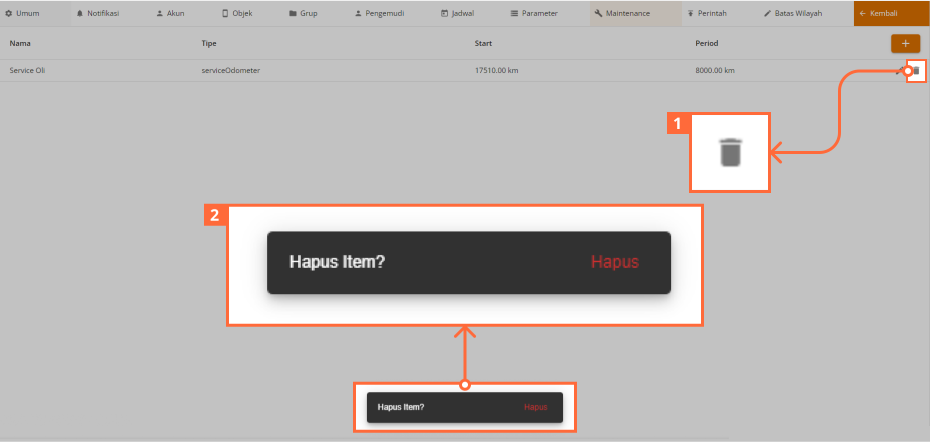
Anda dapat menghapus data melalui ikon sampah yang terletak di samping data yang ingin Anda hapus. Dengan mengklik ikon ini, Anda akan menghapus data yang dipilih dari sistem.

Halaman Perintah menampilkan data perintah yang sudah dibuat. Anda dapat mengkonfigurasi setiap perintah tersebut dan juga menambahkan perintah baru.
Informasi yang biasanya ditampilkan mencakup:
-
Deskripsi
Deskripsi untuk menjelaskan tujuan atau detail dari setiap perintah.
-
Tipe
Jenis perintah yang ditetapkan untuk melakukan fungsi tertentu.
-
Kirim SMS
Status untuk mengaktifkan atau menonaktifkan pengiriman pesan SMS terkait perintah.



Anda dapat menambahkan Perintah baru, dengan mengklik tombol tambah pada pojok kanan
Pada menu Diperlukan terdapat 2 input:
-
Deskripsi
Masukkan deskripsi untuk menjelaskan tujuan atau detail dari perintah yang akan ditambahkan.
-
Tipe
Pilih tipe perintah yang sesuai dengan fungsi yang ingin Anda lakukan.

Anda dapat menambahkan Perintah pada suatu perangkat yang anda inginkan, dengan mengklik tombol Perintah pada perangkat yang ingin anda tambahkan.
Pada menu Diperlukan terdapat 2 input:
-
Perintah Tersimpan
Pilih perintah yang telah tersimpan sebelumnya atau tambahkan perintah baru sesuai kebutuhan.
-
Tipe
Pilih tipe perintah yang sesuai dengan fungsi yang ingin Anda lakukan.



Anda dapat mengubah Perintah yang sudah ada, dengan mengklik tombol ubah pada suatu data yang ingin diedit
Pada menu Diperlukan terdapat 2 input:
-
Deskripsi
Mengubah deskripsi untuk menjelaskan tujuan atau detail dari perintah yang akan ditambahkan.
-
Tipe
Pilih tipe perintah yang sesuai dengan fungsi yang ingin Anda lakukan.
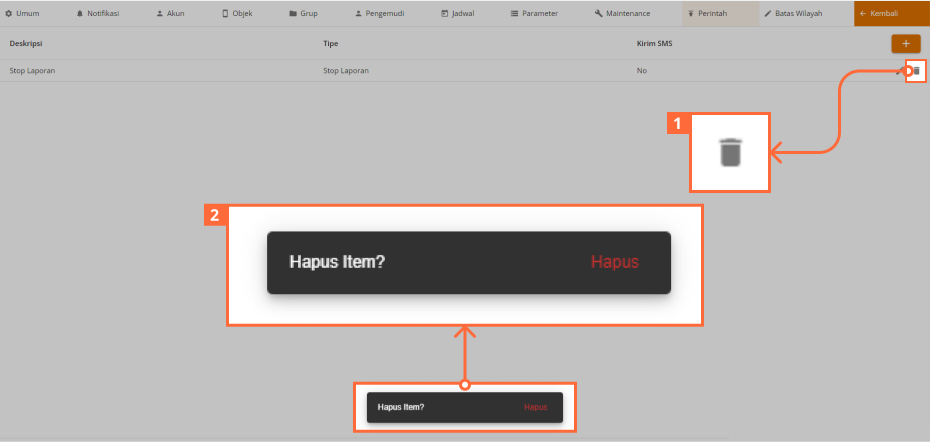
Anda dapat menghapus data melalui ikon sampah yang terletak di samping data yang ingin Anda hapus. Dengan mengklik ikon ini, Anda akan menghapus data yang dipilih dari sistem.

Pada halaman Parameter, ditampilkan daftar data yang terdiri dari beberapa elemen penting untuk setiap parameter yang telah dikonfigurasi. Halaman ini memungkinkan Anda untuk melihat, mengelola, dan mengkonfigurasi parameter yang digunakan dalam sistem.
-
Deskripsi
Memberikan penjelasan singkat tentang parameter tersebut, sehingga pengguna memahami tujuan dan penggunaan parameter tersebut.
-
Parameter
Menunjukkan nama atau label parameter yang digunakan dalam sistem.
-
Ekspresi
Merupakan rumus atau logika yang diterapkan pada parameter untuk mendapatkan nilai atau hasil tertentu.
-
Tipe
Menunjukkan jenis atau kategori dari parameter tersebut, dengan opsi String, Nomor, dan Pilihan.

Pada halaman Menambah Parameter, Anda dapat menambahkan parameter baru ke sistem. Halaman ini terbagi menjadi tiga menu utama: Diperlukan, Ekstra, dan Test. Setiap menu memiliki input yang perlu diisi untuk konfigurasi parameter.
Pada menu Diperlukan terdapat 4 input:
-
Deskripsi
Memberikan penjelasan singkat tentang parameter tersebut, sehingga pengguna memahami tujuan dan penggunaannya.
-
Parameter
Menunjukkan nama atau label parameter yang digunakan dalam sistem.
-
Ekspresi
Merupakan rumus atau logika yang diterapkan pada parameter untuk mendapatkan nilai atau hasil tertentu.
-
Tipe
Menunjukkan jenis atau kategori dari parameter tersebut. Opsi yang tersedia adalah String, Nomor, dan Pilihan.

Pada menu Ekstra terdapat satu input yaitu Priority berfungsi menentukan prioritas parameter. Input ini menggunakan format nomor untuk mengatur tingkat prioritas parameter.

Pada menu Test terdapat satu input yang tersedia yaitu Perangkat berfungsi memilih perangkat yang akan digunakan untuk menguji parameter. Ini memungkinkan pengguna untuk memastikan bahwa parameter berfungsi dengan benar pada perangkat tertentu sebelum diimplementasikan dalam sistem.
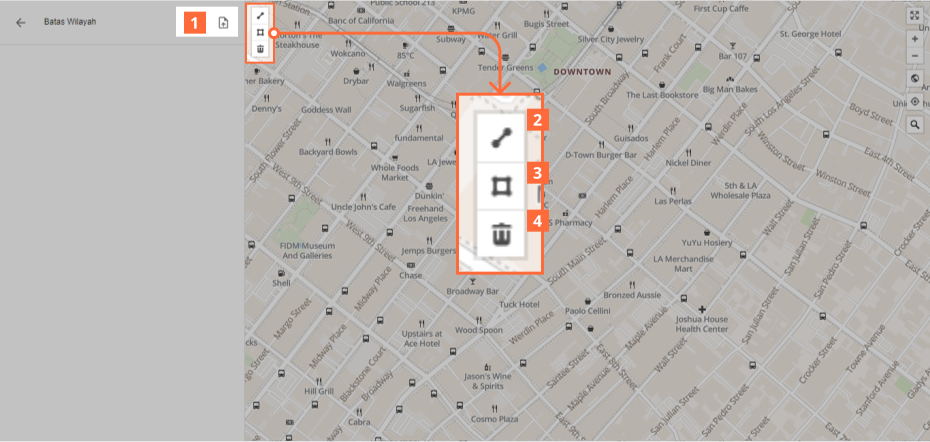
Pada halaman Batas Wilayah, Anda dapat membuat batas wilayah baru dan mengonfigurasi batas wilayah yang sudah dibuat. Halaman ini dilengkapi dengan berbagai fitur untuk memastikan bahwa batas wilayah diatur dengan benar dan sesuai dengan kebutuhan operasional.
Fitur pendukung:
-
Upload
Mengunggah file GPX untuk membuat batas wilayah berdasarkan data geografis yang telah disimpan sebelumnya.
-
Linestring Tool
Membuat batas wilayah dalam bentuk garis lurus atau polyline.
-
Polygon Tool
Membuat batas wilayah dalam bentuk poligon dengan banyak sisi.
-
Delete
Menghapus batas wilayah yang telah dibuat.
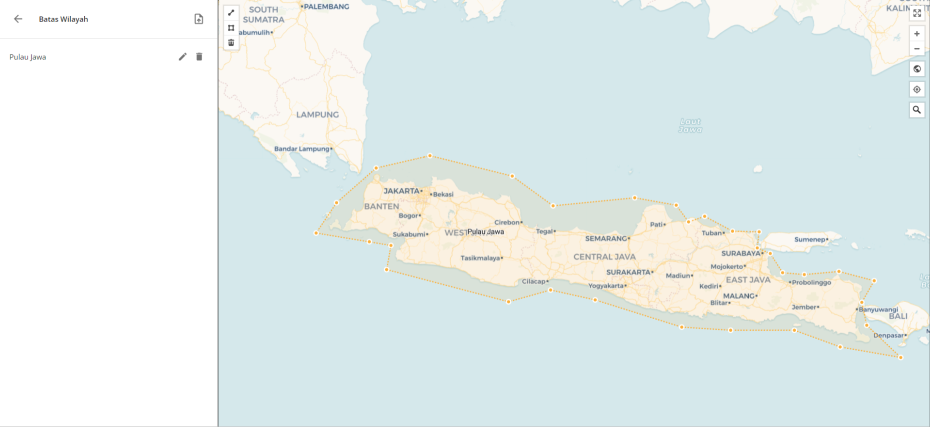

Setalah membuat batasan wilayah anda akan memasuki halaman untuk mengkofigurasi batasan wilayah, halaman ini terdapat 3 menu yaitu Diperlukan, Ekstra, dan Parameter
Pada menu Diperlukan terdapat satu input yaitu Input Nama berfungsi untuk menentukan nama dari batasan wilayah yang akan dikonfigurasi.

Pada menu Ekstra terdapat dua input yaitu:
-
Deskripsi
Deskripsi untuk menjelaskan tujuan atau detail dari batasan wilayah.
-
Jadwal
Informasi jadwal atau waktu yang terkait dengan pengaturan batasan wilayah.
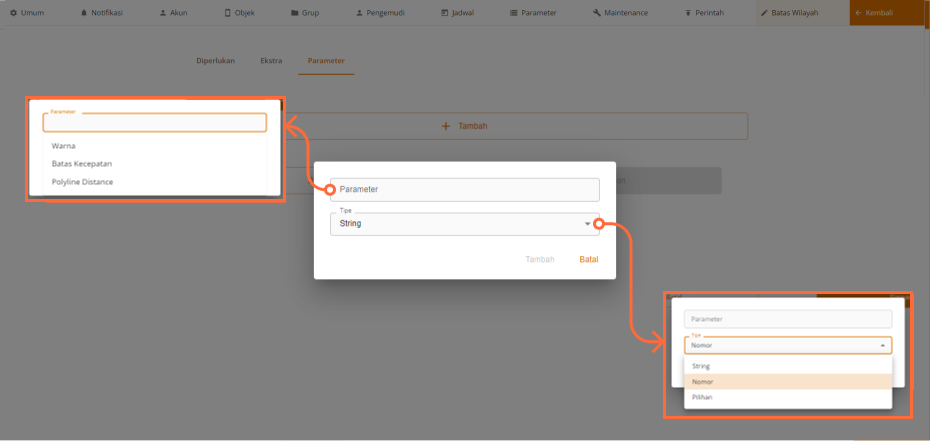
Pada menu parameter Anda bisa menambahkan jenis jenis parameter
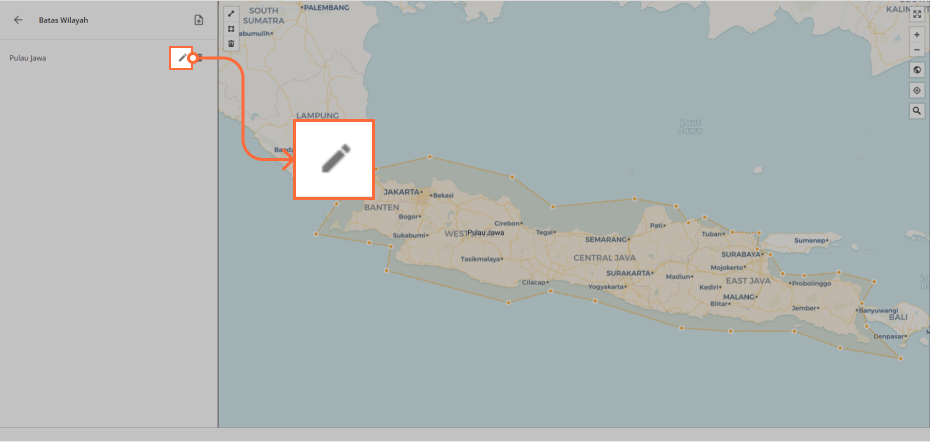

Anda dapat mengubah batasan wilayah yang sudah ada
Pada menu Diperlukan terdapat satu input yaitu Input Nama berfungsi untuk menentukan nama dari batasan wilayah yang akan dikonfigurasi.

Pada menu Ekstra terdapat dua input yaitu:
-
Deskripsi
Deskripsi untuk menjelaskan tujuan atau detail dari batasan wilayah.
-
Jadwal
Informasi jadwal atau waktu yang terkait dengan pengaturan batasan wilayah.
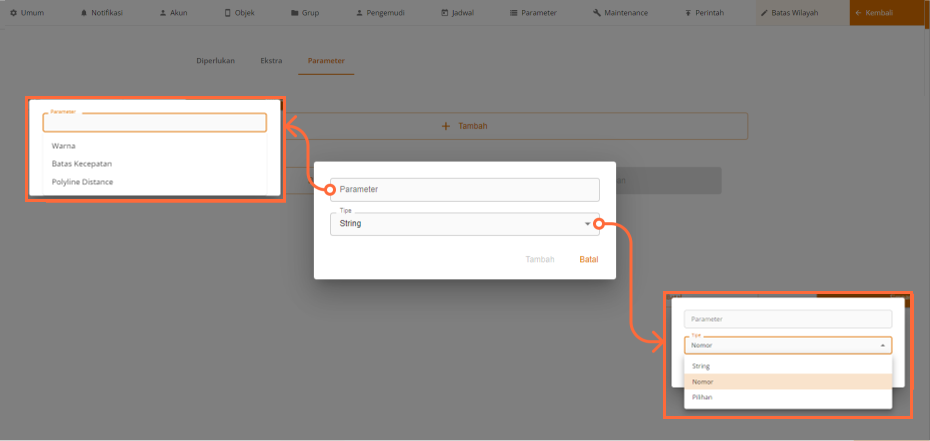
Pada menu parameter Anda bisa menambahkan jenis jenis parameter
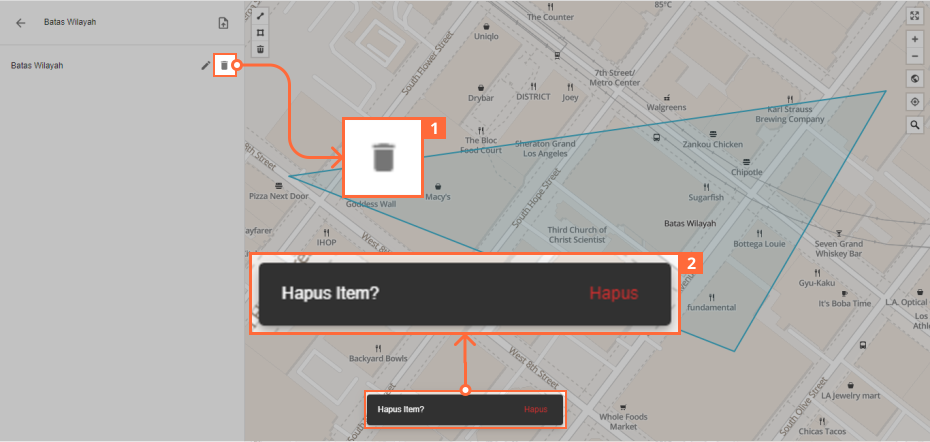
Anda dapat menghapus data melalui ikon sampah yang terletak di samping data yang ingin Anda hapus. Dengan mengklik ikon ini, Anda akan menghapus data yang dipilih dari sistem.
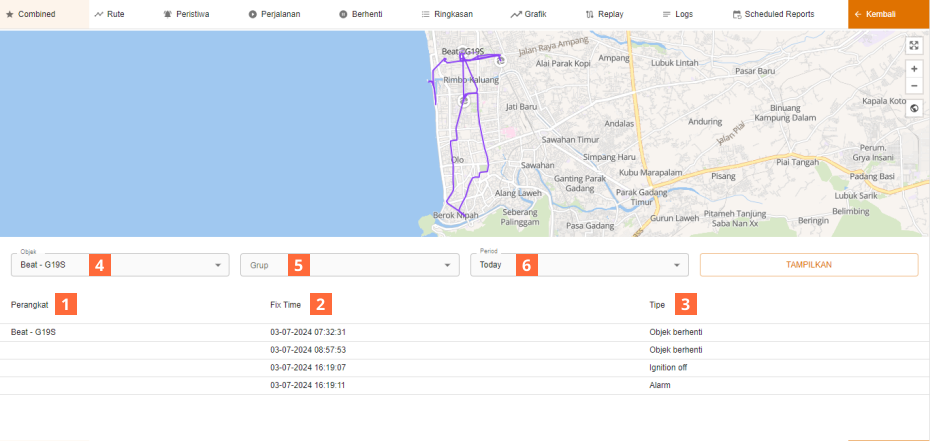
Pada halaman Combined, ditampilkan data yang terdiri dari perangkat, waktu fix (Fix Time), dan tipe. Halaman ini memungkinkan Anda untuk mengurutkan dan mencari data spesifik menggunakan berbagai filter.
Data yang Ditampilkan:
-
Perangkat
Menampilkan nama atau ID perangkat yang datanya sedang dilihat atau dianalisis.
-
Fix Time
Menampilkan waktu saat tipe peristiwa terjadi. Ini menunjukkan kapan tepatnya peristiwa tertentu terjadi.
-
Tipe
Menampilkan tipe data atau peristiwa yang terkait dengan perangkat, seperti status kendaraan, alarm, atau jenis aktivitas lainnya.
Fitur Filter:
Untuk mencari data yang lebih spesifik, Anda dapat menggunakan fitur filter berikut:
-
Objek
Filter ini memungkinkan Anda untuk mengurutkan data berdasarkan objek tertentu. Objek bisa berupa kendaraan atau perangkat individual yang ingin Anda lihat datanya secara detail.
-
Grup
Filter ini memungkinkan Anda untuk mengurutkan data berdasarkan grup atau kategori di mana perangkat ditempatkan. Ini berguna untuk melihat data dari perangkat yang berada dalam grup yang sama, seperti kendaraan di lokasi yang sama atau divisi yang sama.
-
Periode
Filter ini memungkinkan Anda untuk mengurutkan data berdasarkan periode waktu tertentu. Anda bisa memilih rentang waktu tertentu untuk melihat data hanya dari periode tersebut, yang berguna untuk analisis historis atau laporan tertentu.

Pada halaman Rute menampilkan data rute terdiri dari Perangkat, Fix Time, Lintang, Bujur, Kecepatan dan Alamat. Untuk mencari data yang lebih spesifik bisa menggunakan fitur sortir, pada fitur sortir terdiri dari Objek, Period, dan Columns.
Data yang Ditampilkan:
-
Perangkat
Menampilkan nama atau ID perangkat yang melaporkan data rute.
-
Fix Time
Menampilkan waktu saat perangkat berada pada titik tertentu di rute.
-
Lintang
Menampilkan koordinat lintang di mana perangkat berada pada titik tertentu.
-
Bujur
Menampilkan koordinat bujur di mana perangkat berada pada titik tertentu.
-
Kecepatan
Menampilkan kecepatan perangkat pada waktu tertentu.
-
Alamat
Menampilkan alamat atau lokasi deskriptif berdasarkan koordinat lintang dan bujur.
Fitur Filter:
Untuk mencari data yang lebih spesifik, Anda dapat menggunakan fitur filter berikut:
-
Objek
Memungkinkan Anda untuk mengurutkan dan mencari data berdasarkan perangkat tertentu.
-
Grup
Filter ini memungkinkan Anda untuk mengurutkan data berdasarkan grup atau kategori di mana perangkat ditempatkan. Ini berguna untuk melihat data dari perangkat yang berada dalam grup yang sama, seperti kendaraan di lokasi yang sama atau divisi yang sama.
-
Periode
Memungkinkan Anda untuk mengurutkan dan mencari data berdasarkan periode waktu tertentu. Anda bisa memilih rentang waktu untuk melihat data dari periode tersebut.
-
Columns
Memungkinkan Anda untuk mengurutkan atau menambahkan data berdasarkan kolom tertentu, seperti perangkat, fix time, lintang, bujur, kecepatan, atau alamat. Ini memudahkan dalam melihat dan menganalisis data berdasarkan parameter yang relevan.

Halaman Peristiwa menampilkan data peristiwa yang terdiri dari beberapa informasi utama. Anda dapat melihat data yang ingin ditampilkan dalam tabel dan menggunakan fitur filter untuk mencari data spesifik.
Data yang Ditampilkan:
-
Fix Time
Menampilkan waktu terjadinya peristiwa atau kejadian tertentu.
-
Tipe
Menampilkan jenis atau tipe peristiwa yang terjadi, seperti alarm, status perangkat, atau kejadian lainnya.
-
Data
Menampilkan informasi tambahan terkait dengan peristiwa tersebut, seperti nilai sensor atau kondisi khusus yang terdeteksi.
Fitur Filter:
Untuk mencari data yang lebih spesifik, Anda dapat menggunakan fitur filter berikut:
-
Perangkat
Memungkinkan Anda untuk mengurutkan data berdasarkan perangkat tertentu. Anda dapat melihat data peristiwa yang terjadi pada perangkat spesifik.
-
Period
Memungkinkan Anda untuk mengurutkan data berdasarkan periode waktu tertentu. Anda bisa memilih rentang waktu untuk melihat data peristiwa dari periode tersebut.
-
Tipe Peristiwa
Memungkinkan Anda untuk mengurutkan data berdasarkan jenis atau tipe peristiwa. Ini membantu dalam memfilter dan menemukan informasi peristiwa yang spesifik sesuai dengan kriteria tertentu.
-
Columns
Memungkinkan Anda untuk mengurutkan atau menambahkan data berdasarkan kolom tertentu, seperti perangkat, fix time, lintang, bujur, kecepatan, atau alamat. Ini memudahkan dalam melihat dan menganalisis data berdasarkan parameter yang relevan.

Halaman Perjalanan menampilkan data mengenai perjalanan setiap perangkat. Data yang ditampilkan mencakup informasi penting yang membantu dalam memonitor dan menganalisis aktivitas perangkat.
Data yang Ditampilkan:
-
Waktu Awal
Menampilkan waktu mulai perjalanan dari perangkat tersebut.
-
Waktu Akhir
Menampilkan waktu akhir perjalanan dari perangkat tersebut.
-
Jarak
Menampilkan jarak total yang ditempuh oleh perangkat selama perjalanan tersebut.
-
Kecepatan Rata-Rata
Menampilkan kecepatan rata-rata dari perangkat selama perjalanan.
Fitur Filter:
Untuk mencari data yang lebih spesifik, Anda dapat menggunakan fitur filter berikut:
-
Perangkat
Memungkinkan Anda untuk mengurutkan data berdasarkan perangkat tertentu. Anda dapat melihat data peristiwa yang terjadi pada perangkat spesifik.
-
Period
Memungkinkan Anda untuk mengurutkan data berdasarkan periode waktu tertentu. Anda bisa memilih rentang waktu untuk melihat data peristiwa dari periode tersebut.
-
Columns
Memungkinkan Anda untuk mengurutkan atau menambahkan data berdasarkan kolom tertentu, seperti perangkat, fix time, lintang, bujur, kecepatan, atau alamat. Ini memudahkan dalam melihat dan menganalisis data berdasarkan parameter yang relevan.
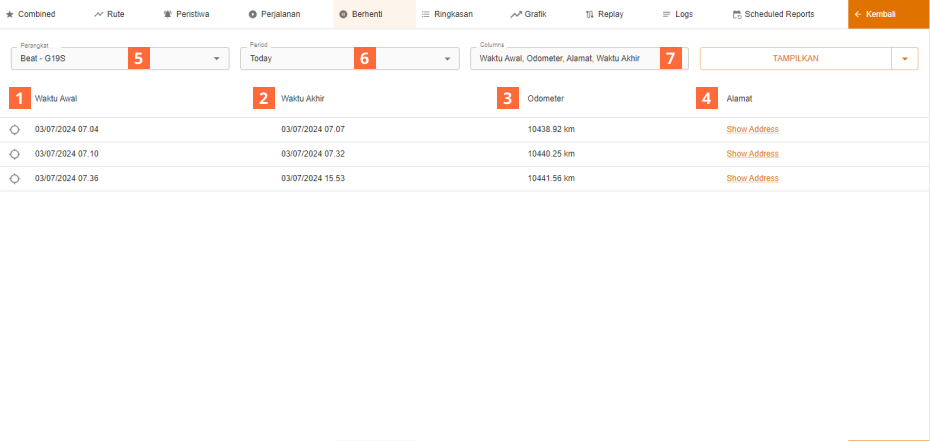
Halaman Berhenti menampilkan data tentang setiap kali perangkat berhenti atau berhenti. Informasi yang ditampilkan membantu dalam memantau dan menganalisis kegiatan berhenti perangkat.
Data yang Ditampilkan:
-
Waktu Awal
Menampilkan waktu mulai berhenti dari perangkat.
-
Waktu Akhir
Menampilkan waktu berakhirnya berhenti dari perangkat.
-
Odometer
Menampilkan jumlah odometer pada saat berhenti.
-
Alamat
Menampilkan alamat atau lokasi di mana perangkat berhenti.
Fitur Filter:
Untuk mencari data yang lebih spesifik, Anda dapat menggunakan fitur filter berikut:
-
Perangkat
Memungkinkan Anda untuk mengurutkan data berdasarkan perangkat tertentu. Anda dapat melihat data peristiwa yang terjadi pada perangkat spesifik.
-
Period
Memungkinkan Anda untuk mengurutkan data berdasarkan periode waktu tertentu. Anda bisa memilih rentang waktu untuk melihat data peristiwa dari periode tersebut.
-
Columns
Memungkinkan Anda untuk mengurutkan atau menambahkan data berdasarkan kolom tertentu, seperti perangkat, fix time, lintang, bujur, kecepatan, atau alamat. Ini memudahkan dalam melihat dan menganalisis data berdasarkan parameter yang relevan.

Halaman Ringkasan menampilkan laporan data untuk setiap perangkat yang terhubung. Ini memberikan gambaran komprehensif tentang aktivitas dan kinerja perangkat dalam satu pandangan ringkas.
Data yang Ditampilkan:
-
Perangkat
Menampilkan nama atau ID perangkat yang melaporkan data rute.
-
Start Date (Tanggal Mulai)
Waktu awal periode atau periode tertentu yang dianalisis untuk perangkat tersebut.
-
Jarak
Total jarak yang ditempuh oleh perangkat selama periode tertentu.
-
Kecepatan Rata-Rata
Kecepatan rata-rata yang dicapai oleh perangkat selama periode tertentu.
Fitur Filter:
Untuk mencari data yang lebih spesifik, Anda dapat menggunakan fitur filter berikut:
-
Objek
Filter ini memungkinkan Anda untuk mengurutkan data berdasarkan objek tertentu. Objek bisa berupa kendaraan atau perangkat individual yang ingin Anda lihat datanya secara detail.
-
Grup
Filter ini memungkinkan Anda untuk mengurutkan data berdasarkan grup atau kategori di mana perangkat ditempatkan. Ini berguna untuk melihat data dari perangkat yang berada dalam grup yang sama, seperti kendaraan di lokasi yang sama atau divisi yang sama.
-
Period
Memungkinkan Anda untuk mengurutkan data berdasarkan periode waktu tertentu. Anda bisa memilih rentang waktu untuk melihat data peristiwa dari periode tersebut.
-
Tipe
Memungkinkan Anda untuk memfilter berdasarkan jenis data atau kategori tertentu yang relevan dengan laporan yang Anda butuhkan.
-
Columns
Memungkinkan Anda untuk mengurutkan atau menambahkan data berdasarkan kolom tertentu, seperti perangkat, fix time, lintang, bujur, kecepatan, atau alamat. Ini memudahkan dalam melihat dan menganalisis data berdasarkan parameter yang relevan.

Halaman Grafik memungkinkan Anda untuk memvisualisasikan data perangkat melalui berbagai jenis grafik. Ini memberikan pandangan visual yang jelas dan komprehensif terhadap aktivitas dan parameter perangkat yang dipilih.
Fitur Filter:
Untuk mencari data yang lebih spesifik, Anda dapat menggunakan fitur filter berikut:
-
Perangkat
Anda dapat memilih perangkat tertentu untuk dianalisis atau membandingkan beberapa perangkat.
-
Period
Memungkinkan Anda untuk menentukan rentang waktu tertentu yang ingin Anda visualisasikan.
-
Tipe Grafik
Terdapat 15 opsi tipe grafik yang tersedia, antara lain Kecepatan, lintang, bujur dan lain-lain.
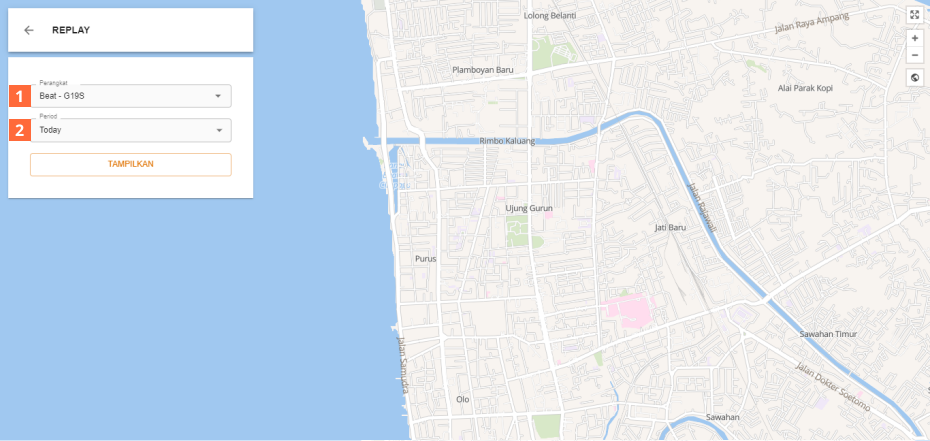
Pada halaman Replay, Anda dapat melihat rekaman atau pengulangan data perjalanan dari suatu perangkat dalam periode waktu tertentu.
-
Perangkat
Pilih perangkat yang ingin Anda pantau atau ulangi rutenya.
-
Period
Tentukan rentang waktu atau periode tertentu di mana Anda ingin melihat data perjalanan yang direkam.
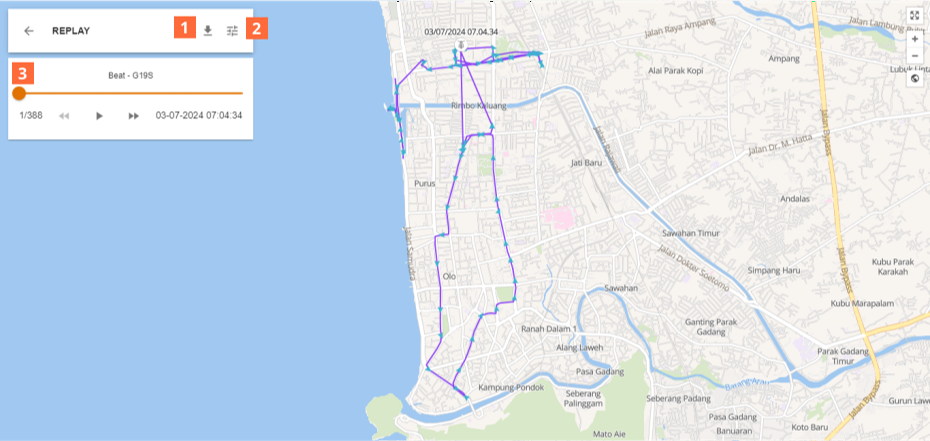
Setelah memilih perangkat yang ingin dipantau ulang rutenya pada halaman Replay, Anda akan menemukan beberapa fitur tambahan:
-
Unduh
Memungkinkan Anda untuk mengunduh data rekaman perjalanan dalam bentuk file untuk keperluan arsip atau analisis lebih lanjut.
-
Mengubah Perangkat
Fitur ini memungkinkan Anda untuk beralih antara perangkat yang tersedia, jika Anda ingin membandingkan atau melacak rute dari perangkat lainnya.
-
Putar (play)
Fitur ini memungkinkan Anda untuk memulai pengulangan atau pemutaran kembali rute perjalanan secara otomatis, sehingga Anda dapat melihat perjalanan perangkat dalam waktu nyata atau sesuai dengan waktu yang tercatat dalam sistem.
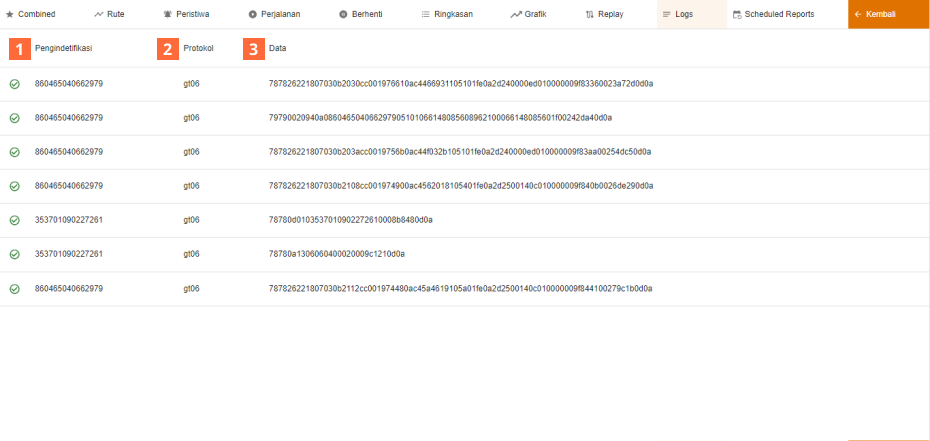
Halaman Logs menampilkan data yang terdiri dari beberapa elemen kunci untuk setiap entri log. Ini adalah tempat di mana informasi mentah dari komunikasi perangkat dengan sistem dipresentasikan dan dapat dianalisis lebih lanjut.
Data yang Ditampilkan:
-
Pengidentifikasi
Merujuk pada ID unik setiap perangkat yang terlibat dalam komunikasi.
-
Protokol
Menunjukkan jenis protokol atau format komunikasi yang digunakan, seperti GT06 atau format lainnya.
-
Data
Informasi mentah yang dikirim atau diterima, sering kali dalam bentuk hexadecimal atau format protokol yang spesifik.

